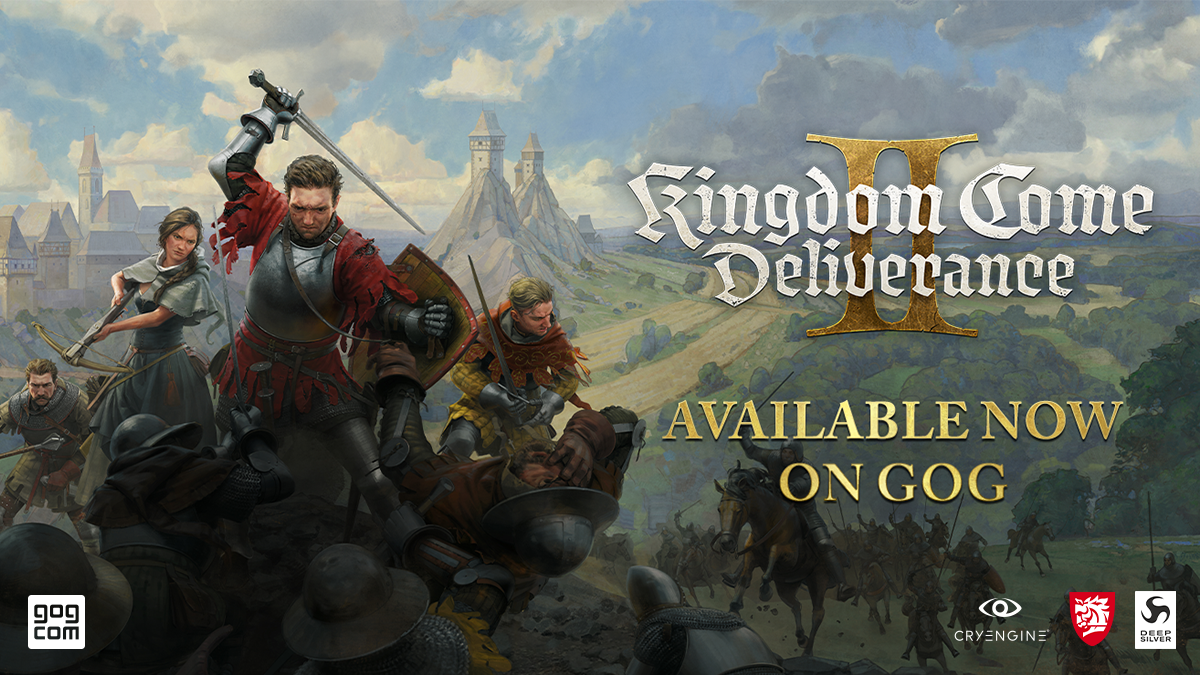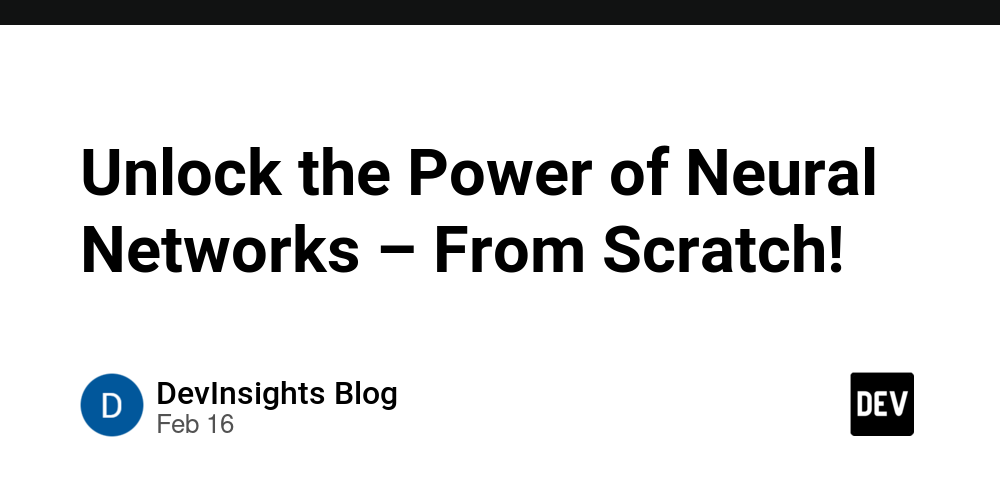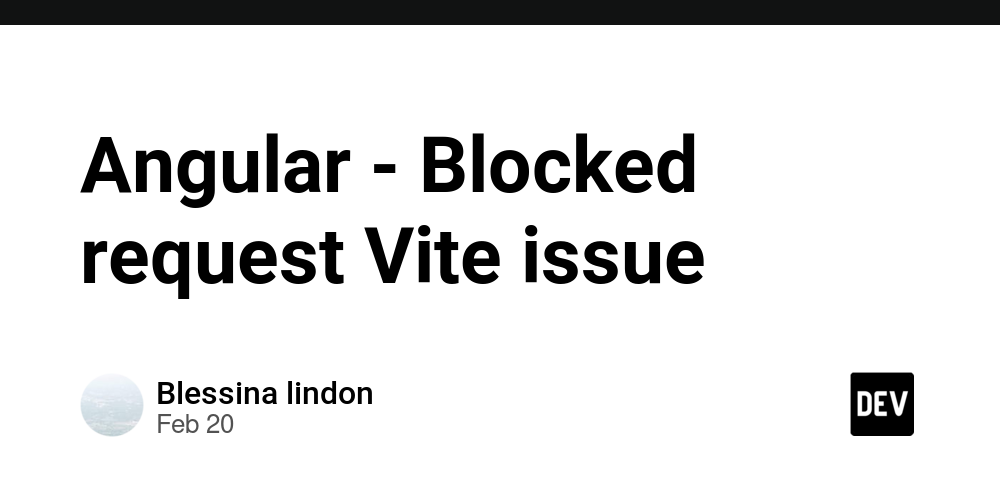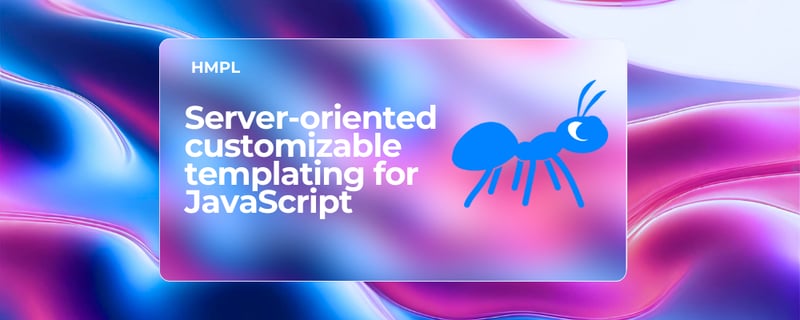Creación de Dashboards Interactivos Usando Recharts y AWS Data Lakes
Los dashboards interactivos son esenciales para la toma de decisiones basadas en datos en tiempo real. En este artículo, vamos a combinar la potencia de AWS Lake Formation para el almacenamiento de datos con la flexibilidad de Recharts y D3.js para la visualización. Además, utilizaremos AWS API Gateway para acceder a los datos de manera segura y eficiente. ¿Por qué Recharts y AWS Data Lakes? AWS Lake Formation permite almacenar y catalogar datos estructurados y no estructurados de manera eficiente. AWS API Gateway proporciona una capa de acceso segura a los datos. Recharts y D3.js son bibliotecas de visualización ligeras y poderosas que se integran bien con React. Beneficios de esta arquitectura: Visualización en tiempo real de métricas clave. Conexión segura a los datos almacenados en AWS. Flexibilidad para crear gráficos personalizados y altamente interactivos. Arquitectura General AWS Lake Formation: Para almacenamiento y catalogación de datos. AWS API Gateway: Para exponer los datos a través de endpoints seguros. React con Recharts: Para la visualización dinámica. D3.js: Para gráficos personalizados y avanzados. Paso 1: Configuración del Data Lake en AWS Lake Formation Crear el Data Lake Accede a AWS Lake Formation desde la consola. Configura un repositorio de datos utilizando Amazon S3. Otorga permisos de acceso con IAM para los servicios de consulta (Athena o Glue). Ejemplo de Datos Financieros Guarda un archivo CSV en el bucket de S3 configurado: transactions.csv transaction_id,amount,date,type 1,1200.50,2025-03-01,ingreso 2,850.75,2025-03-02,gasto 3,600.00,2025-03-03,ingreso 4,900.25,2025-03-04,gasto Crear la Tabla en AWS Glue Usa AWS Glue para catalogar los datos: aws glue create-table \ --database data_lake_db \ --table-input '{ "Name": "financial_transactions", "StorageDescriptor": { "Columns": [ {"Name": "transaction_id", "Type": "int"}, {"Name": "amount", "Type": "double"}, {"Name": "date", "Type": "string"}, {"Name": "type", "Type": "string"} ], "Location": "s3://my-data-lake/transactions/" } }' Paso 2: Crear una API con AWS API Gateway Vamos a exponer los datos de Lake Formation a través de un endpoint REST. Crear la API aws apigateway create-rest-api \ --name "FinancialDashboardAPI" Crear el Recurso aws apigateway create-resource \ --rest-api-id {api_id} \ --parent-id {parent_id} \ --path-part transactions Crear el Método GET aws apigateway put-method \ --rest-api-id {api_id} \ --resource-id {resource_id} \ --http-method GET \ --authorization-type NONE Integración con Lambda Usa una función Lambda para consultar los datos en tiempo real: index.js const AWS = require('aws-sdk'); const glue = new AWS.Glue(); exports.handler = async (event) => { const query = `SELECT * FROM financial_transactions`; const params = { DatabaseName: 'data_lake_db', Sql: query }; try { const result = await glue.getQueryResults(params).promise(); return { statusCode: 200, body: JSON.stringify(result) }; } catch (error) { return { statusCode: 500, body: JSON.stringify({ message: 'Error al obtener datos' }) }; } }; Paso 3: Visualización con Recharts y D3.js Instalación de Dependencias npm install recharts d3 @apollo/client graphql Configuración del Cliente GraphQL import { ApolloClient, InMemoryCache } from '@apollo/client'; const client = new ApolloClient({ uri: 'https://api.myapp.com/graphql', cache: new InMemoryCache() }); Crear el Dashboard con Recharts Dashboard.js import React, { useState, useEffect } from 'react'; import { LineChart, Line, XAxis, YAxis, CartesianGrid, Tooltip } from 'recharts'; const Dashboard = () => { const [data, setData] = useState([]); useEffect(() => { fetch('https://api.myapp.com/transactions') .then(res => res.json()) .then(data => setData(data)); }, []); return ( Transacciones Financieras ); }; export default Dashboard; Buenas Prácticas de Seguridad Autenticación con AWS Cognito: Asegúrate de proteger los endpoints de la API. Filtrado de Datos: Aplica reglas para evitar la exposición de datos sensibles. Monitoreo con CloudWatch: Detecta anomalías en el consumo de datos. Conclusión Los dashboards interactivos utilizando Recharts y D3.js combinados con la potencia de AWS Lake Formation son una excelente manera de visualizar datos financieros en tiempo real. Al integrar AWS API Gateway y Lambda, logramos una arquitectura serverless esc
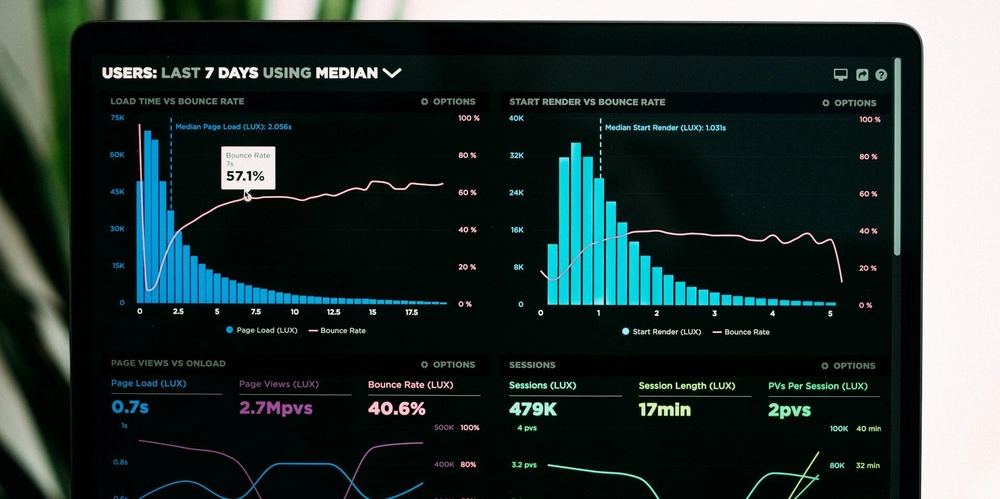
Los dashboards interactivos son esenciales para la toma de decisiones basadas en datos en tiempo real. En este artículo, vamos a combinar la potencia de AWS Lake Formation para el almacenamiento de datos con la flexibilidad de Recharts y D3.js para la visualización. Además, utilizaremos AWS API Gateway para acceder a los datos de manera segura y eficiente.
¿Por qué Recharts y AWS Data Lakes?
- AWS Lake Formation permite almacenar y catalogar datos estructurados y no estructurados de manera eficiente.
- AWS API Gateway proporciona una capa de acceso segura a los datos.
- Recharts y D3.js son bibliotecas de visualización ligeras y poderosas que se integran bien con React.
Beneficios de esta arquitectura:
- Visualización en tiempo real de métricas clave.
- Conexión segura a los datos almacenados en AWS.
- Flexibilidad para crear gráficos personalizados y altamente interactivos.
Arquitectura General
- AWS Lake Formation: Para almacenamiento y catalogación de datos.
- AWS API Gateway: Para exponer los datos a través de endpoints seguros.
- React con Recharts: Para la visualización dinámica.
- D3.js: Para gráficos personalizados y avanzados.
Paso 1: Configuración del Data Lake en AWS Lake Formation
Crear el Data Lake
- Accede a AWS Lake Formation desde la consola.
- Configura un repositorio de datos utilizando Amazon S3.
- Otorga permisos de acceso con IAM para los servicios de consulta (Athena o Glue).
Ejemplo de Datos Financieros
Guarda un archivo CSV en el bucket de S3 configurado:
transactions.csv
transaction_id,amount,date,type
1,1200.50,2025-03-01,ingreso
2,850.75,2025-03-02,gasto
3,600.00,2025-03-03,ingreso
4,900.25,2025-03-04,gasto
Crear la Tabla en AWS Glue
Usa AWS Glue para catalogar los datos:
aws glue create-table \
--database data_lake_db \
--table-input '{
"Name": "financial_transactions",
"StorageDescriptor": {
"Columns": [
{"Name": "transaction_id", "Type": "int"},
{"Name": "amount", "Type": "double"},
{"Name": "date", "Type": "string"},
{"Name": "type", "Type": "string"}
],
"Location": "s3://my-data-lake/transactions/"
}
}'
Paso 2: Crear una API con AWS API Gateway
Vamos a exponer los datos de Lake Formation a través de un endpoint REST.
Crear la API
aws apigateway create-rest-api \
--name "FinancialDashboardAPI"
Crear el Recurso
aws apigateway create-resource \
--rest-api-id {api_id} \
--parent-id {parent_id} \
--path-part transactions
Crear el Método GET
aws apigateway put-method \
--rest-api-id {api_id} \
--resource-id {resource_id} \
--http-method GET \
--authorization-type NONE
Integración con Lambda
Usa una función Lambda para consultar los datos en tiempo real:
index.js
const AWS = require('aws-sdk');
const glue = new AWS.Glue();
exports.handler = async (event) => {
const query = `SELECT * FROM financial_transactions`;
const params = {
DatabaseName: 'data_lake_db',
Sql: query
};
try {
const result = await glue.getQueryResults(params).promise();
return {
statusCode: 200,
body: JSON.stringify(result)
};
} catch (error) {
return {
statusCode: 500,
body: JSON.stringify({ message: 'Error al obtener datos' })
};
}
};
Paso 3: Visualización con Recharts y D3.js
Instalación de Dependencias
npm install recharts d3 @apollo/client graphql
Configuración del Cliente GraphQL
import { ApolloClient, InMemoryCache } from '@apollo/client';
const client = new ApolloClient({
uri: 'https://api.myapp.com/graphql',
cache: new InMemoryCache()
});
Crear el Dashboard con Recharts
Dashboard.js
import React, { useState, useEffect } from 'react';
import { LineChart, Line, XAxis, YAxis, CartesianGrid, Tooltip } from 'recharts';
const Dashboard = () => {
const [data, setData] = useState([]);
useEffect(() => {
fetch('https://api.myapp.com/transactions')
.then(res => res.json())
.then(data => setData(data));
}, []);
return (
<div>
<h2>Transacciones Financieras</h2>
<LineChart width={600} height={300} data={data}>
<CartesianGrid strokeDasharray="3 3" />
<XAxis dataKey="date" />
<YAxis />
<Tooltip />
<Line type="monotone" dataKey="amount" stroke="#8884d8" />
</LineChart>
</div>
);
};
export default Dashboard;
Buenas Prácticas de Seguridad
- Autenticación con AWS Cognito: Asegúrate de proteger los endpoints de la API.
- Filtrado de Datos: Aplica reglas para evitar la exposición de datos sensibles.
- Monitoreo con CloudWatch: Detecta anomalías en el consumo de datos.
Conclusión
Los dashboards interactivos utilizando Recharts y D3.js combinados con la potencia de AWS Lake Formation son una excelente manera de visualizar datos financieros en tiempo real. Al integrar AWS API Gateway y Lambda, logramos una arquitectura serverless escalable y segura.
¿Tienes dudas o sugerencias? ¡Déjalas en los comentarios!






















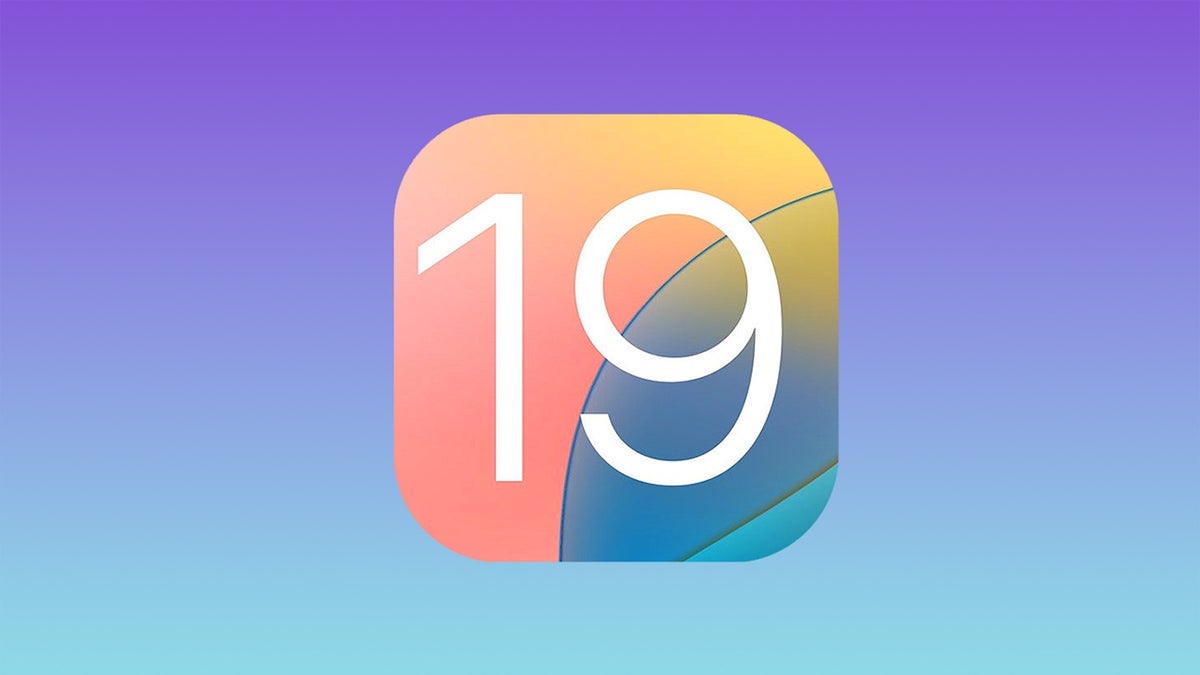





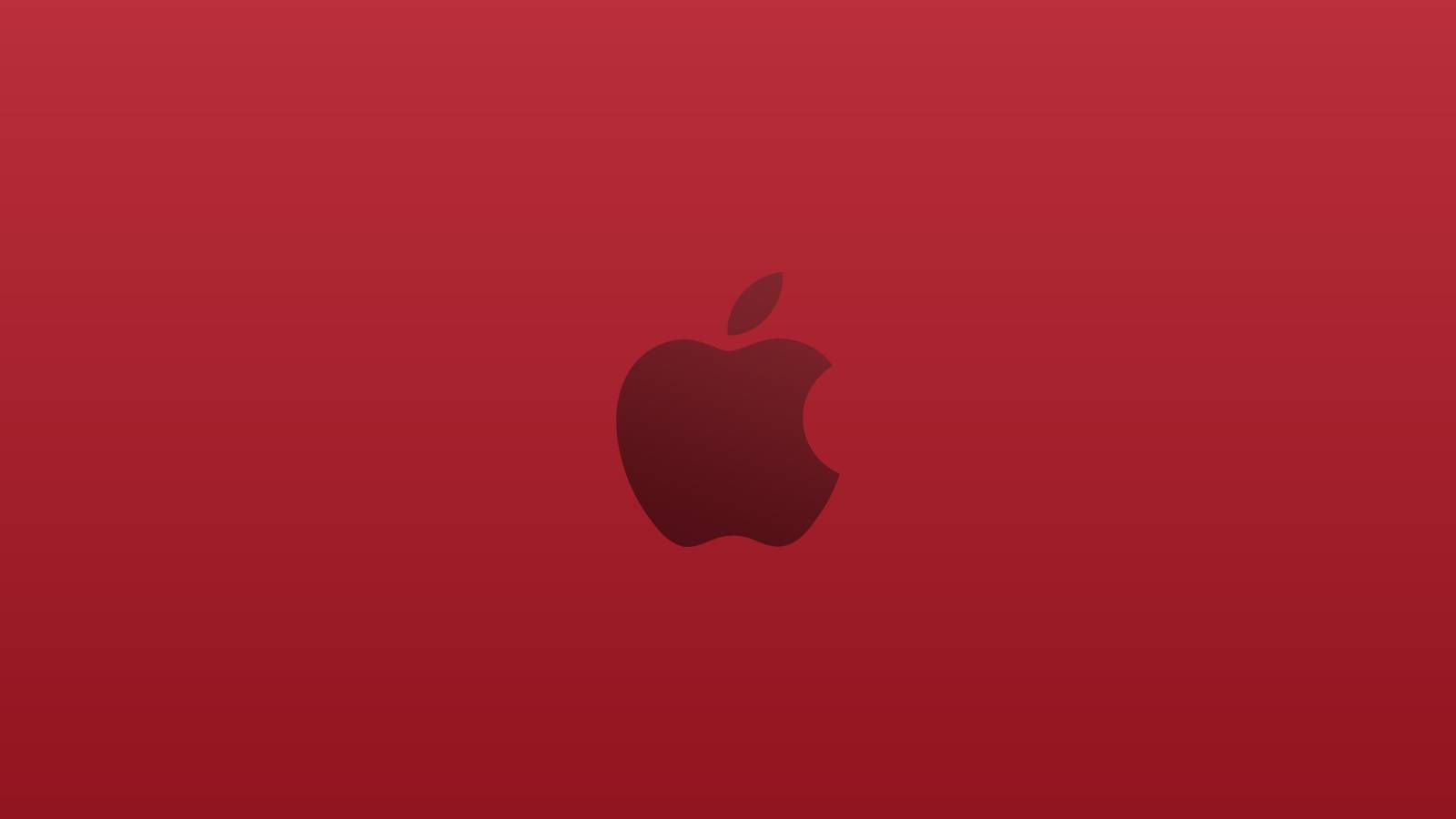
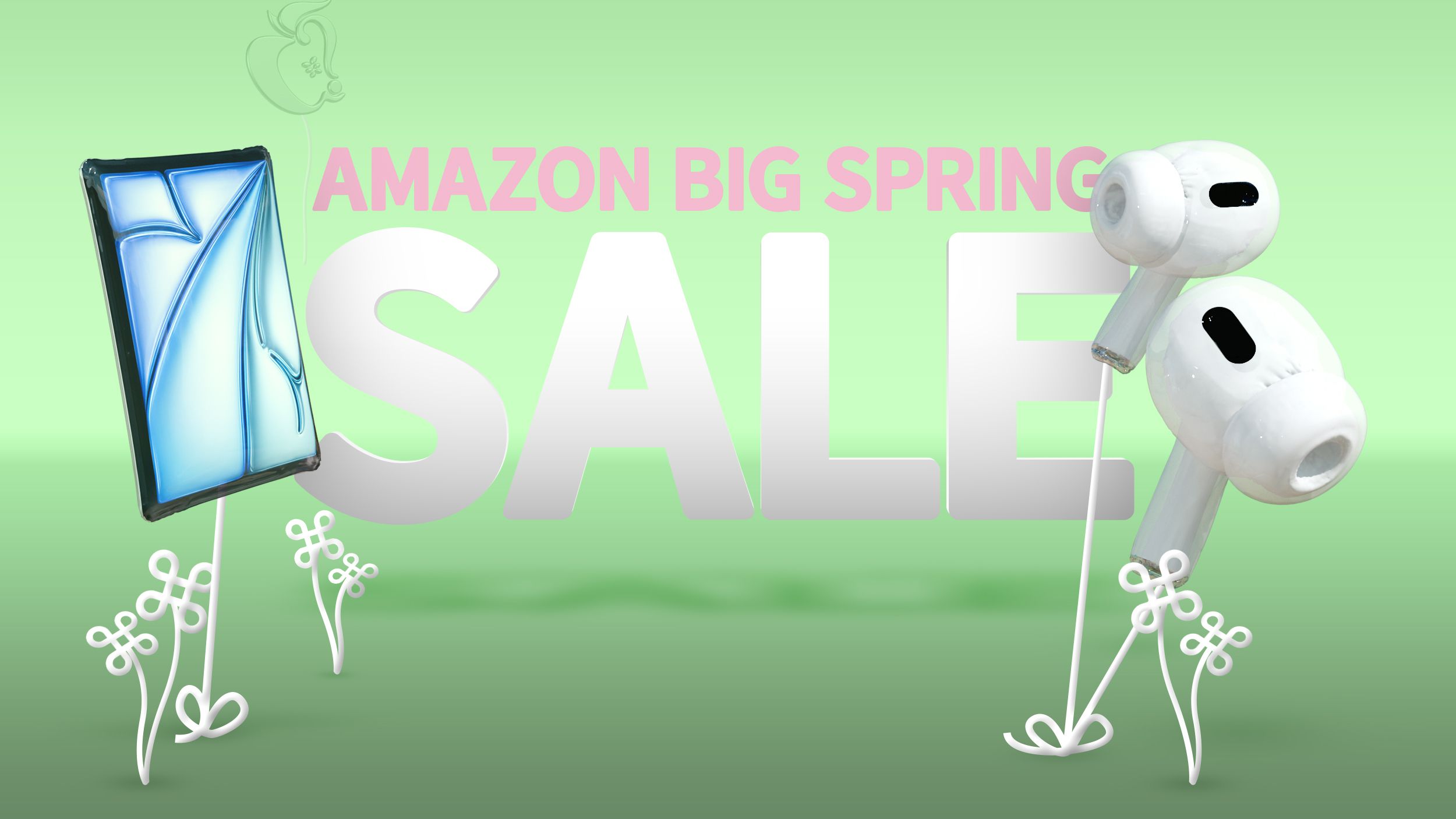







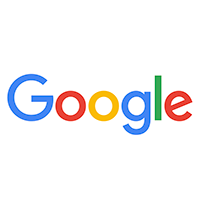








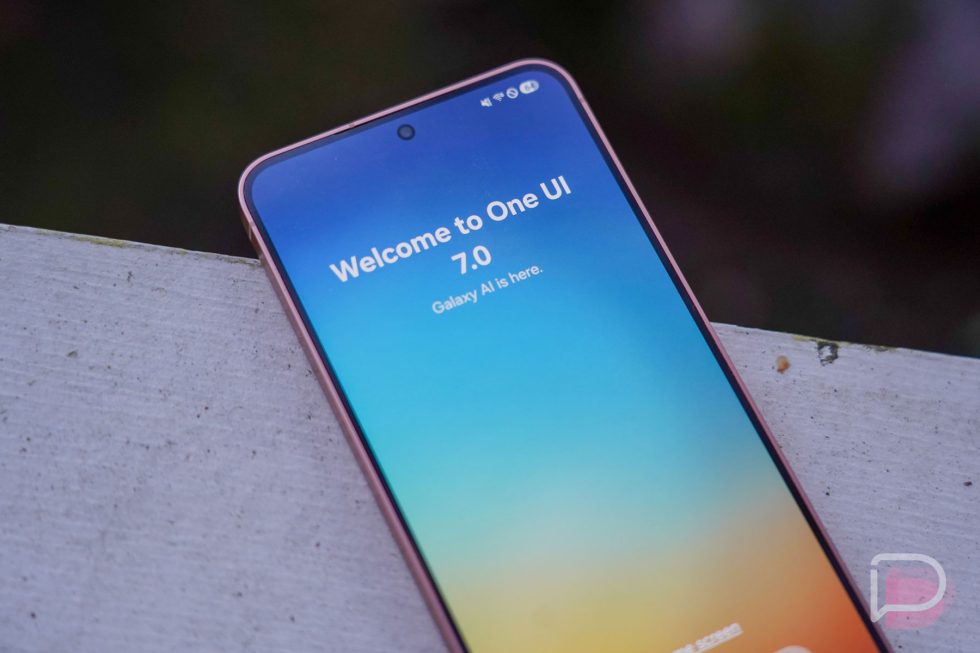





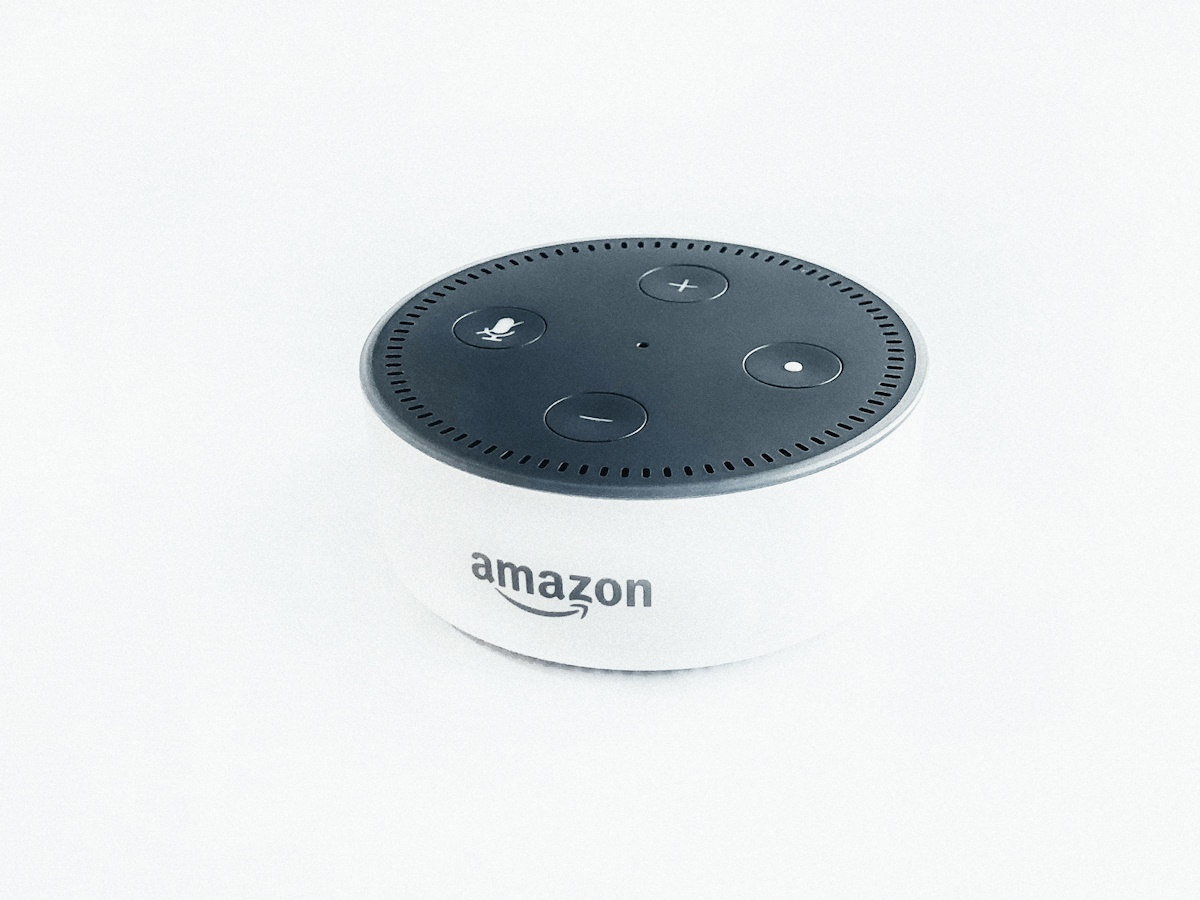














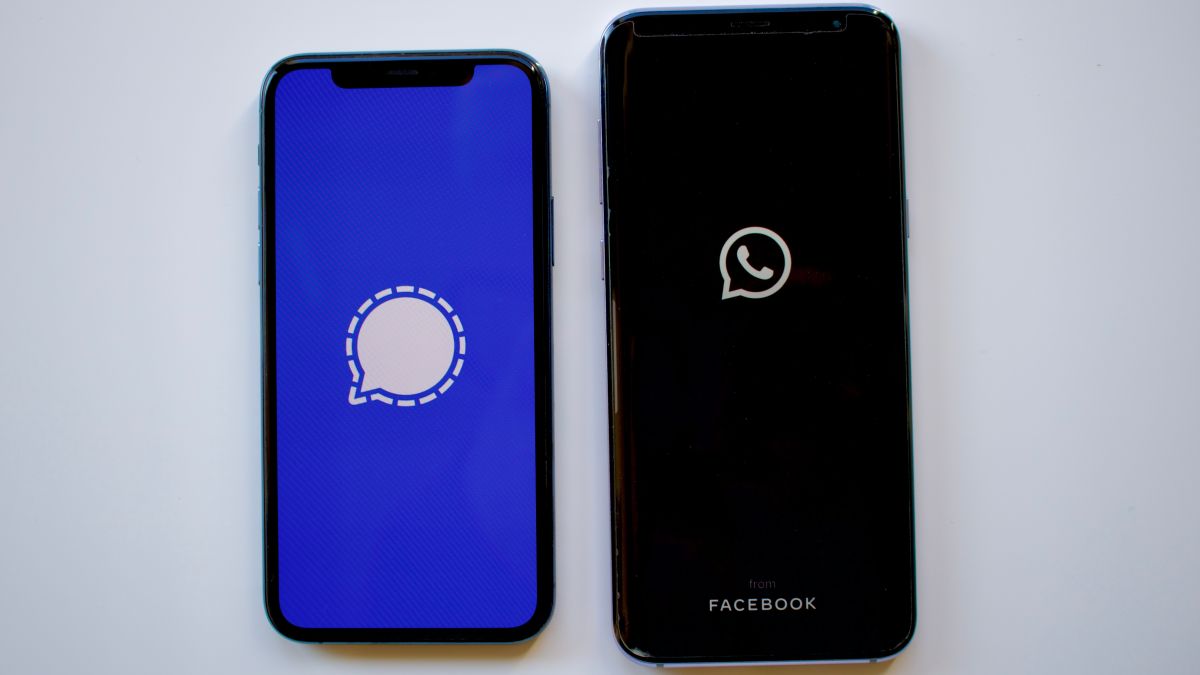

![Apple's M5 iPad Pro Enters Advanced Testing for 2025 Launch [Gurman]](https://www.iclarified.com/images/news/96865/96865/96865-640.jpg)
![M5 MacBook Pro Set for Late 2025, Major Redesign Waits Until 2026 [Gurman]](https://www.iclarified.com/images/news/96868/96868/96868-640.jpg)
![Apple to Revamp Health App with AI-Powered Doctor [Gurman]](https://www.iclarified.com/images/news/96870/96870/96870-640.jpg)
![Lowest Prices Ever: Apple Pencil Pro Just $79.99, USB-C Pencil Only $49.99 [Deal]](https://www.iclarified.com/images/news/96863/96863/96863-640.jpg)



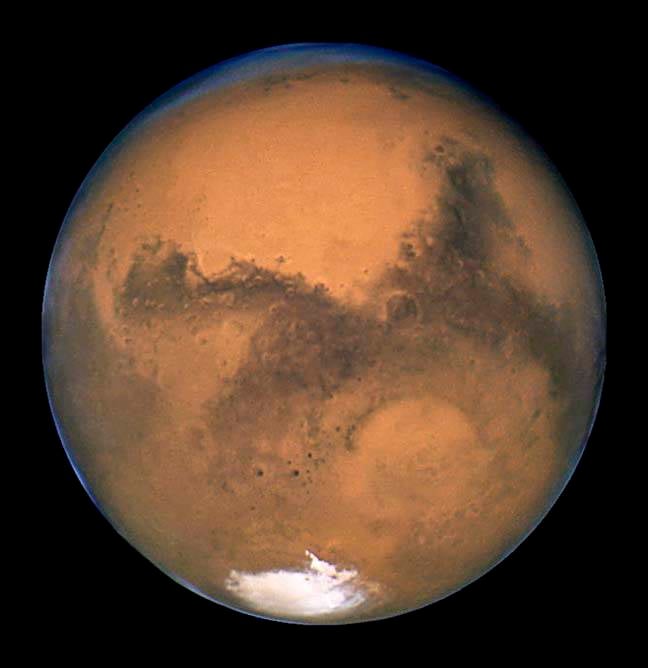










![What Google Messages features are rolling out [March 2025]](https://i0.wp.com/9to5google.com/wp-content/uploads/sites/4/2023/12/google-messages-name-cover.png?resize=1200%2C628&quality=82&strip=all&ssl=1)






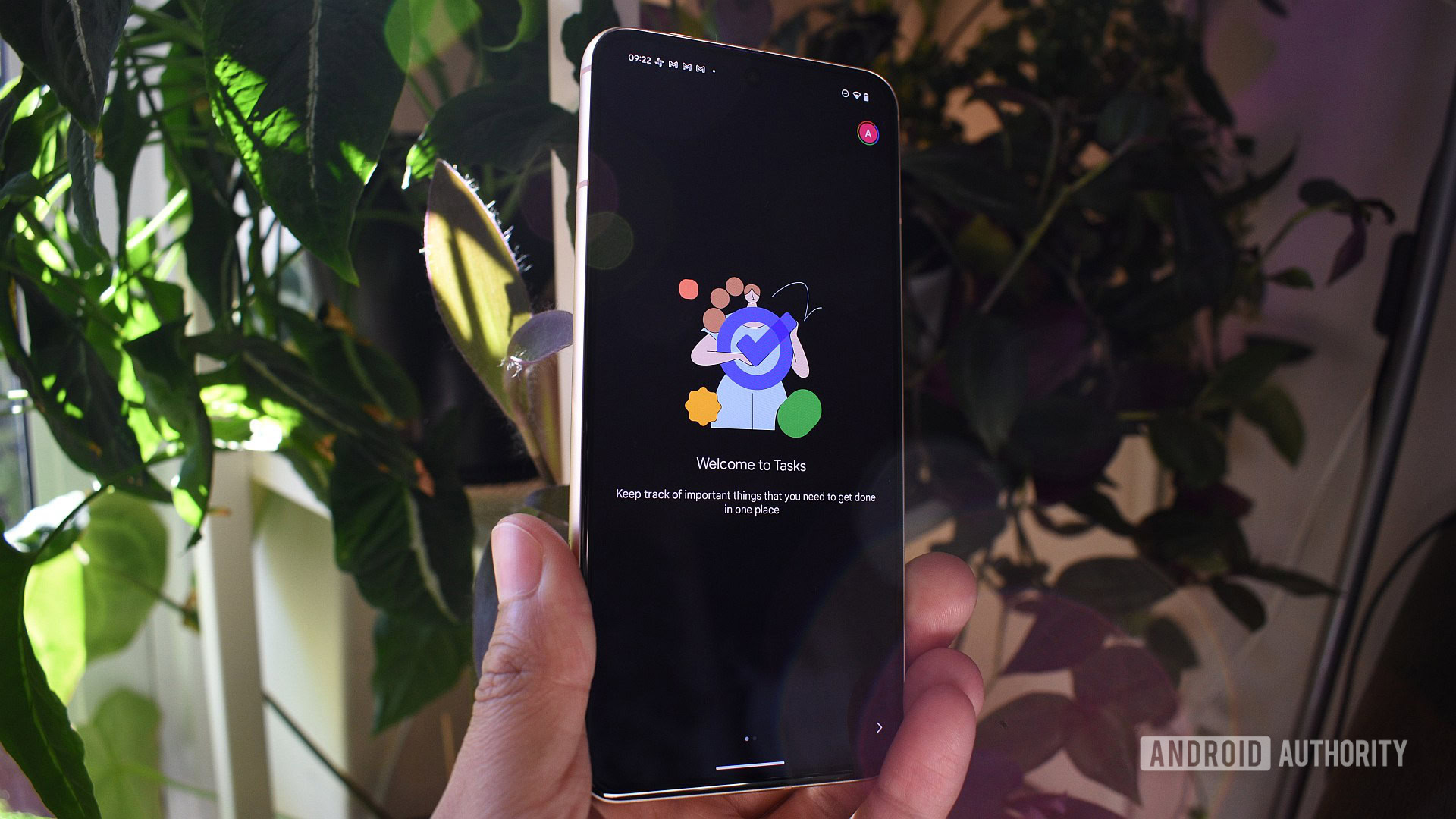





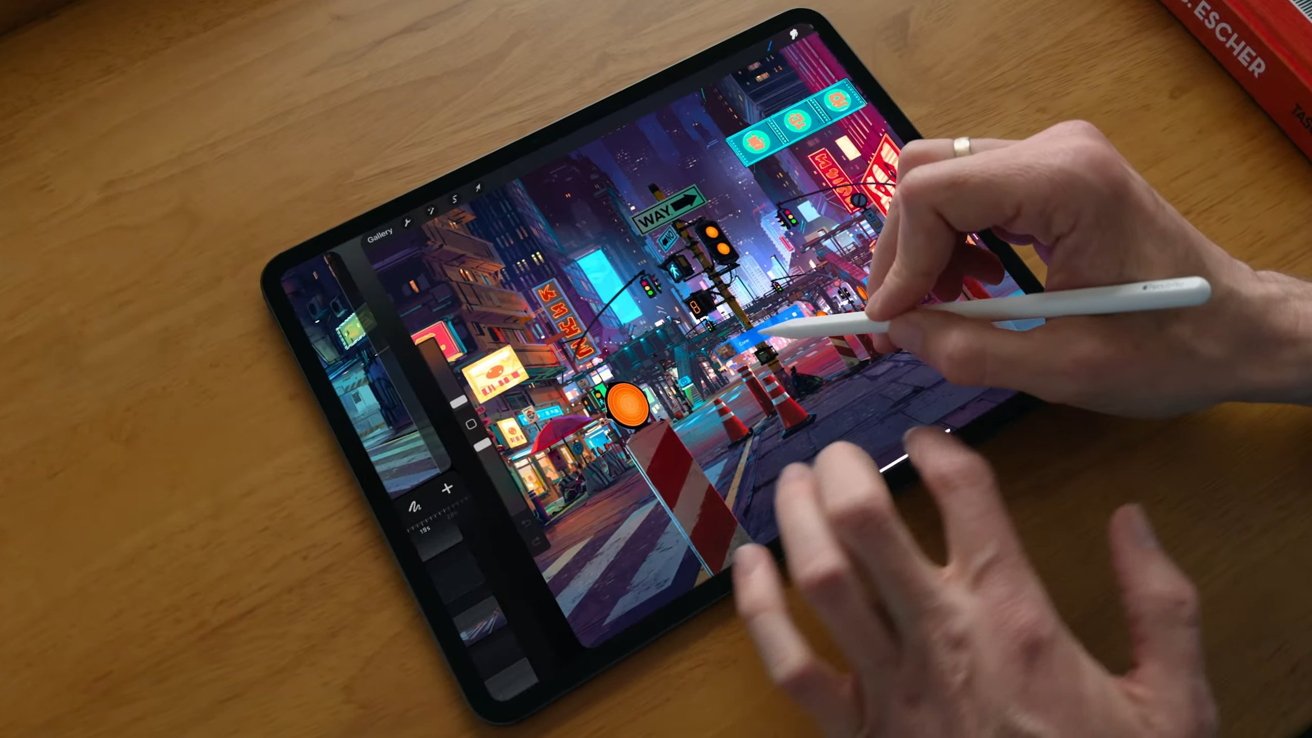

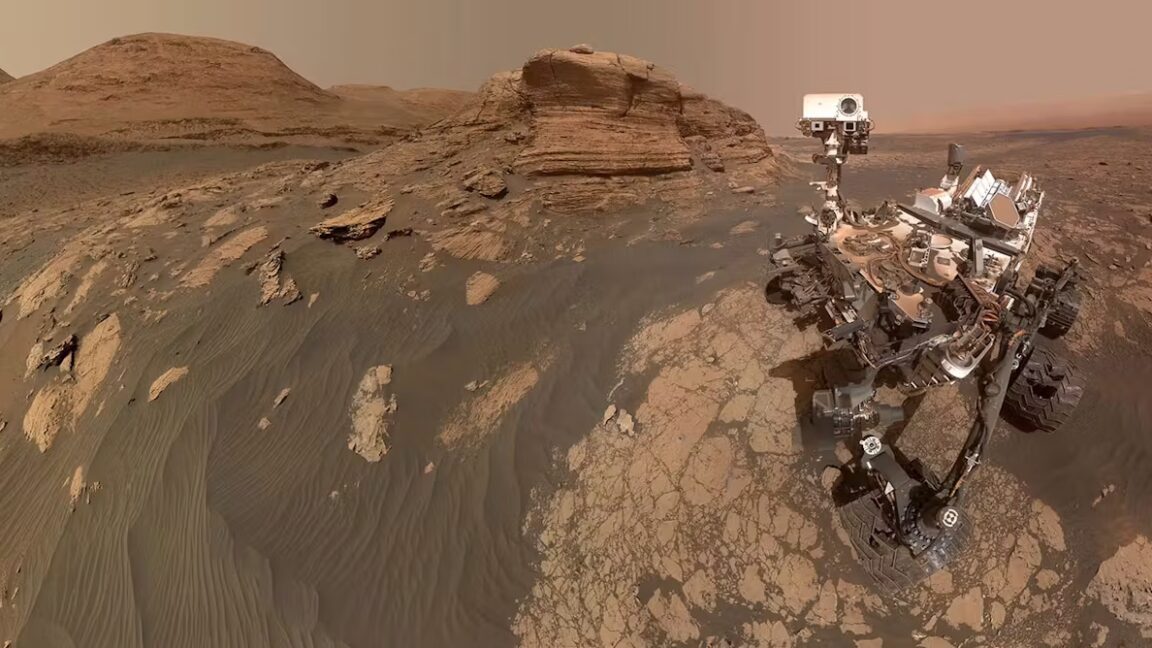


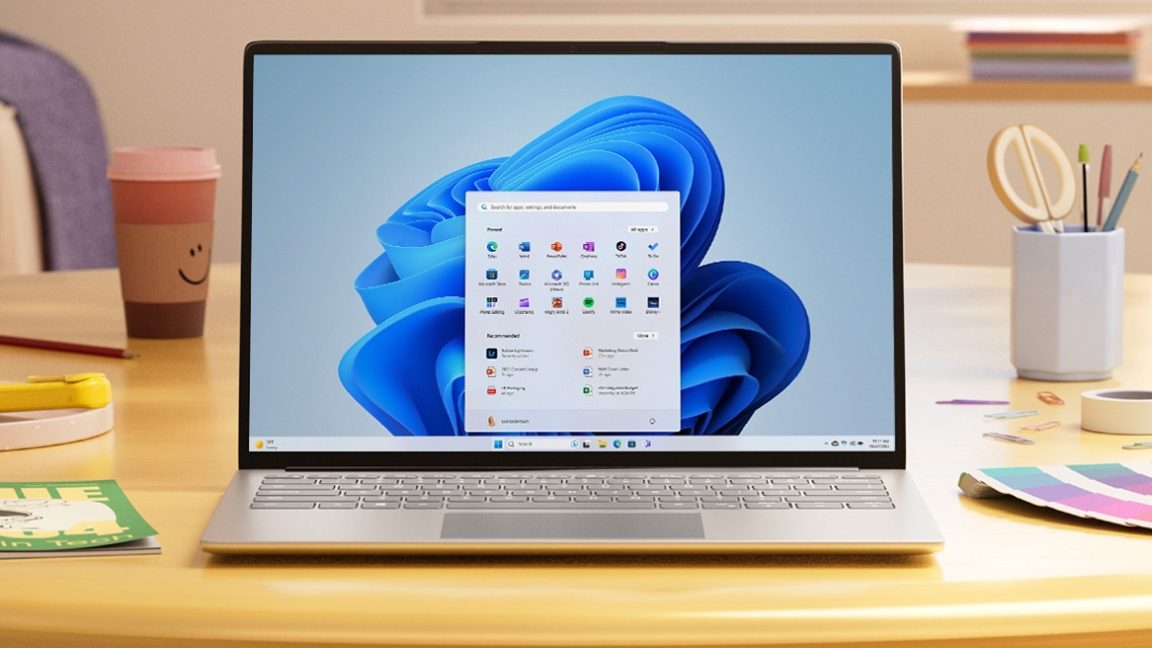






















![Chip Glitching 101 with [Hash]](https://hackaday.com/wp-content/uploads/2025/03/glitching.jpeg?#)





























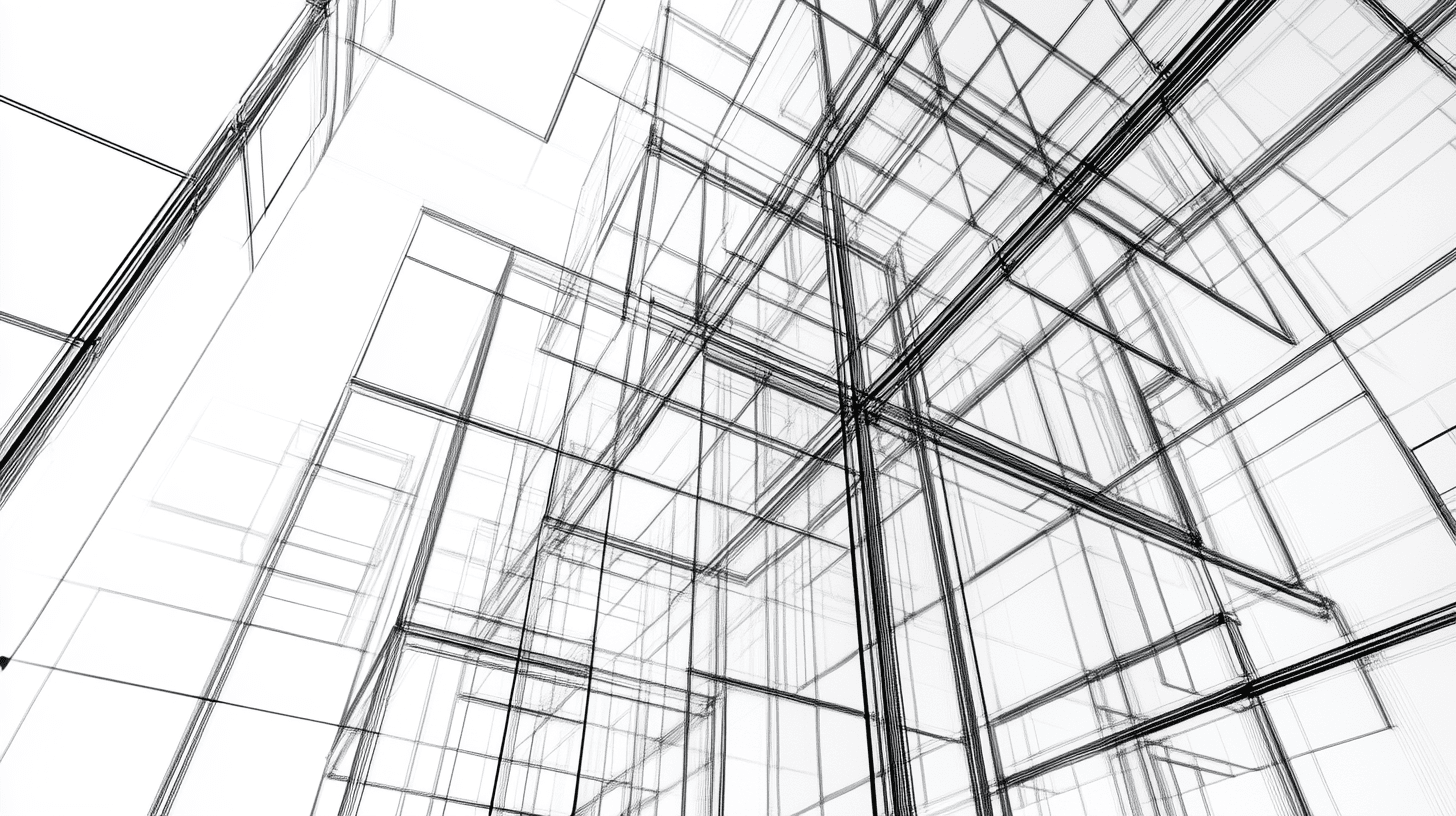

















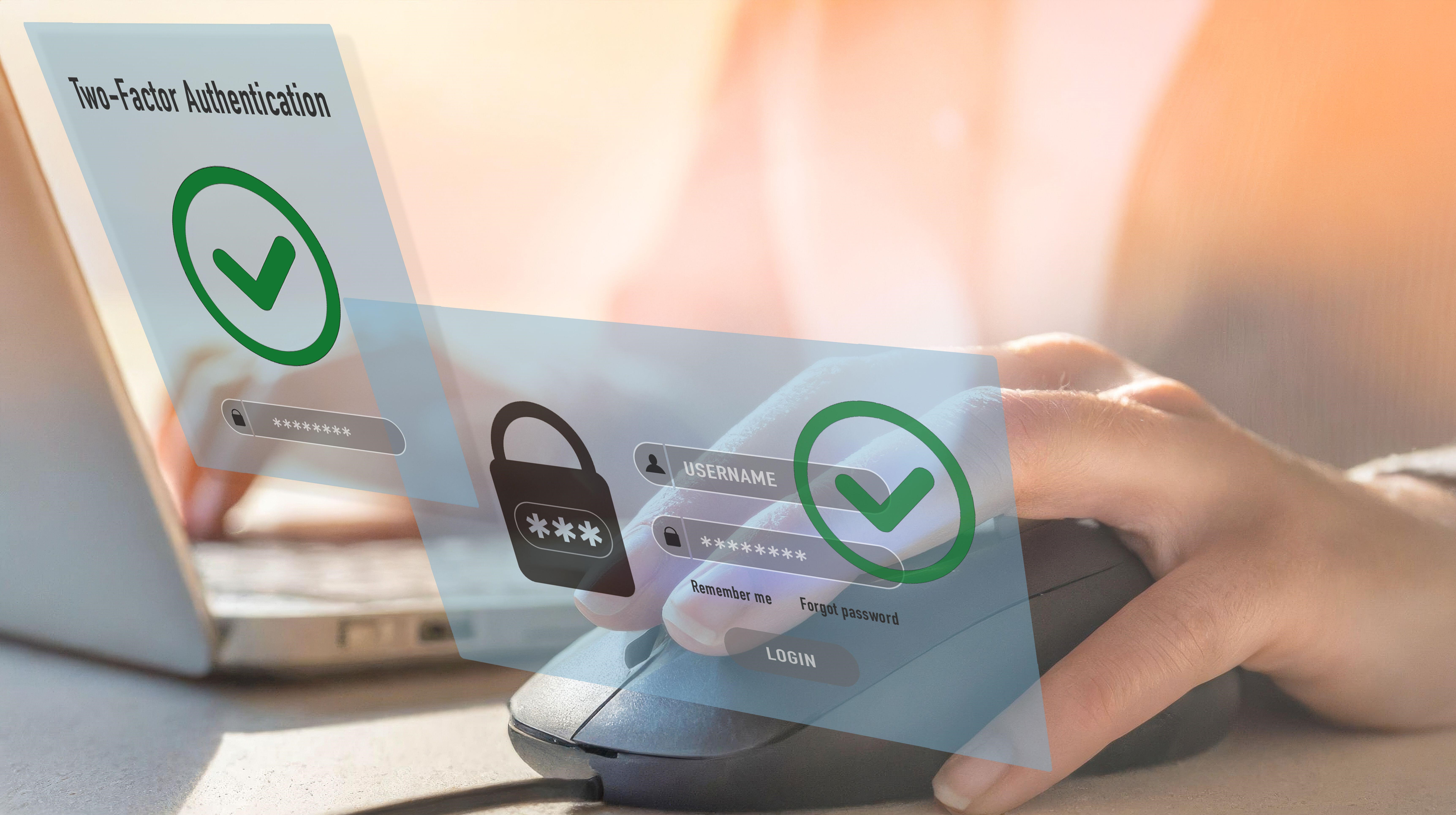

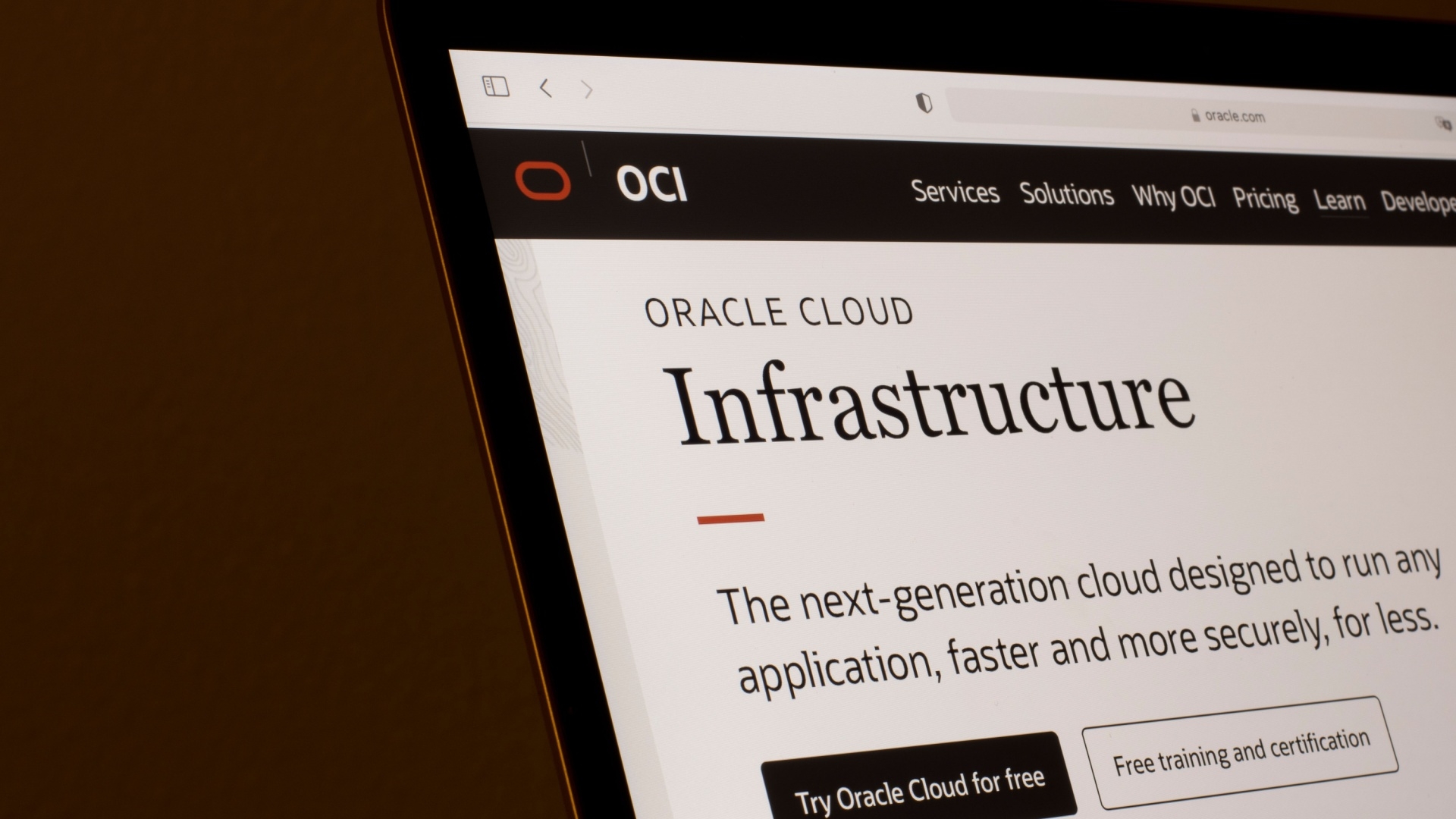


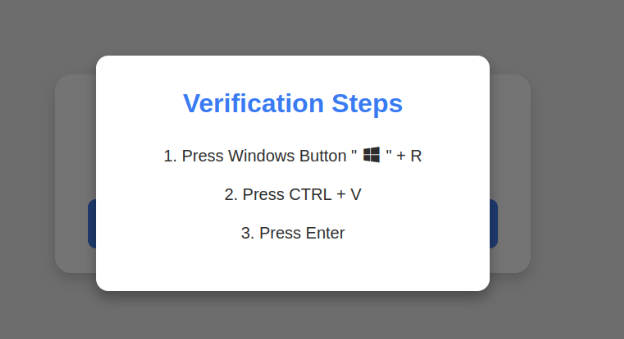

















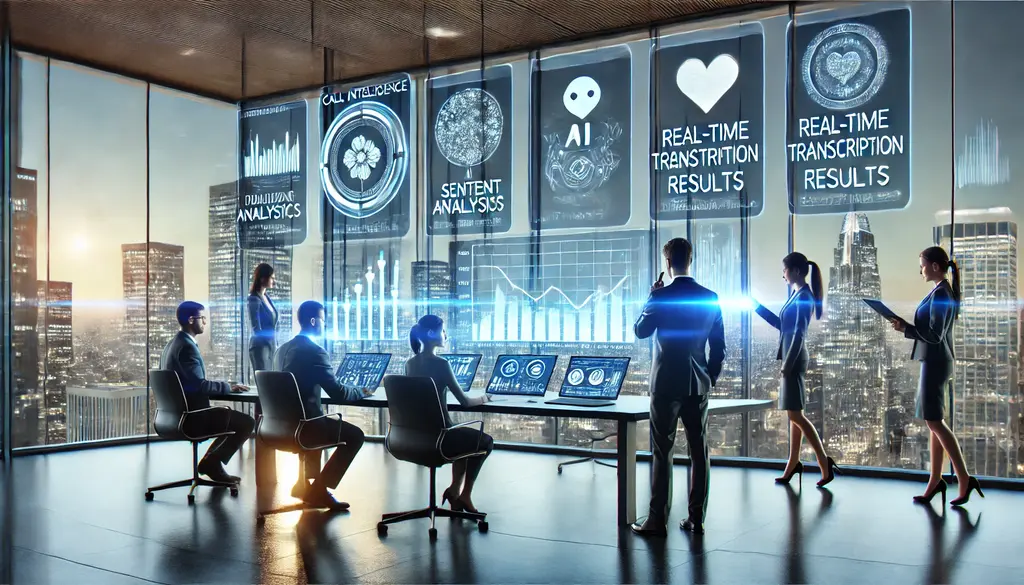














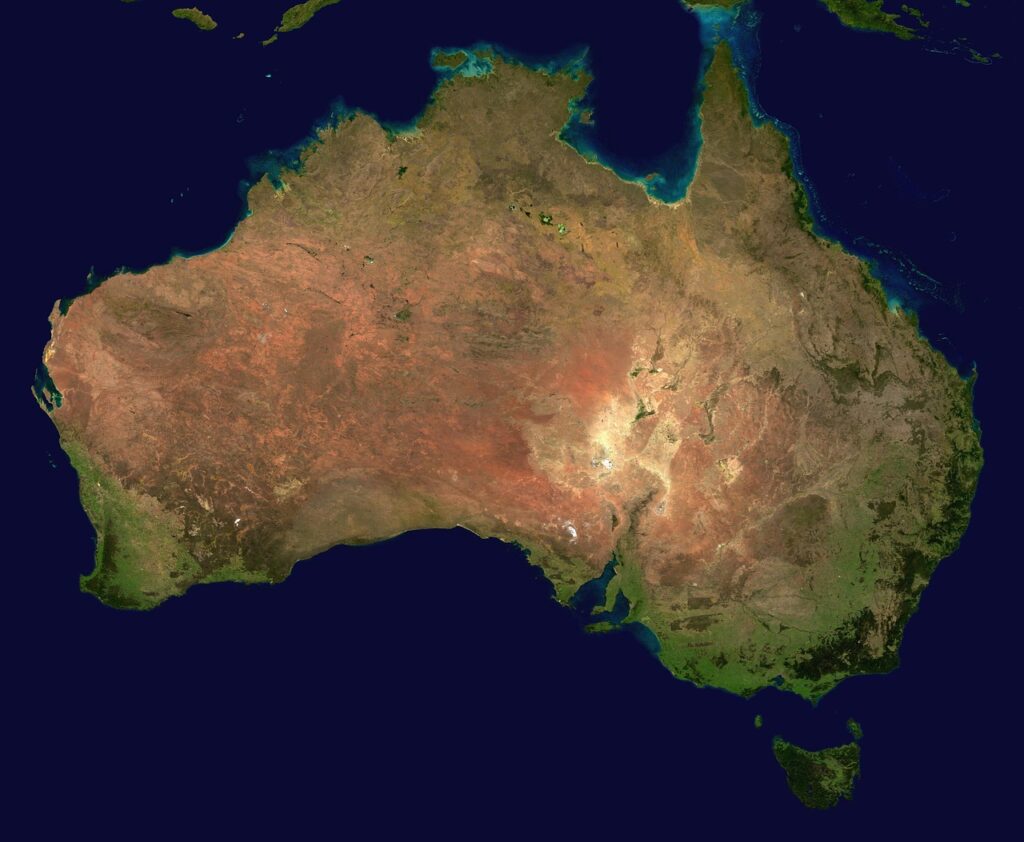





























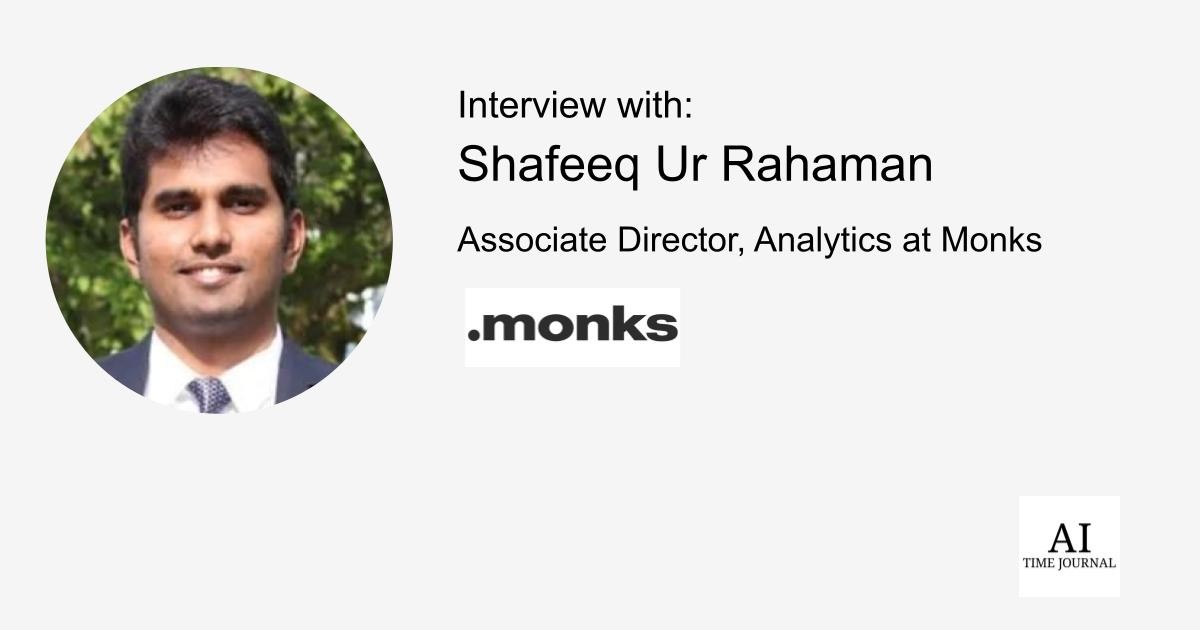





![[The AI Show Episode 141]: Road to AGI (and Beyond) #1 — The AI Timeline is Accelerating](https://www.marketingaiinstitute.com/hubfs/ep%20141.1.png)
![[The AI Show Episode 140]: New AGI Warnings, OpenAI Suggests Government Policy, Sam Altman Teases Creative Writing Model, Claude Web Search & Apple’s AI Woes](https://www.marketingaiinstitute.com/hubfs/ep%20140%20cover.png)
![[The AI Show Episode 139]: The Government Knows AGI Is Coming, Superintelligence Strategy, OpenAI’s $20,000 Per Month Agents & Top 100 Gen AI Apps](https://www.marketingaiinstitute.com/hubfs/ep%20139%20cover-2.png)






















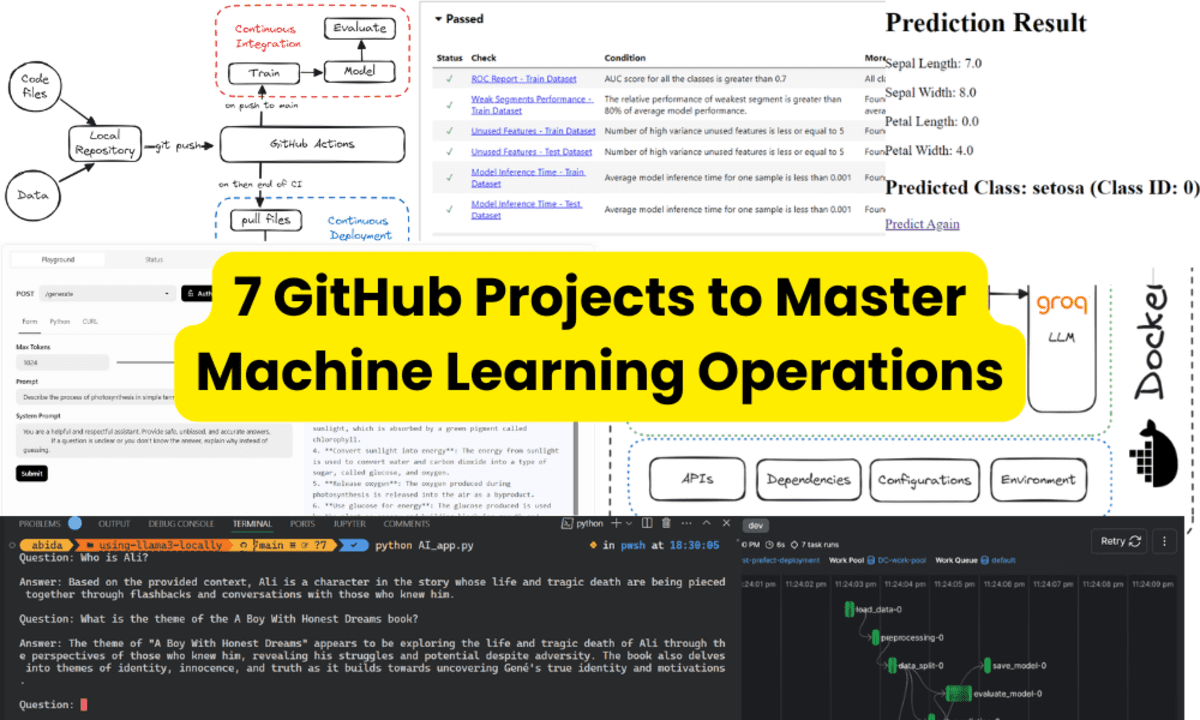
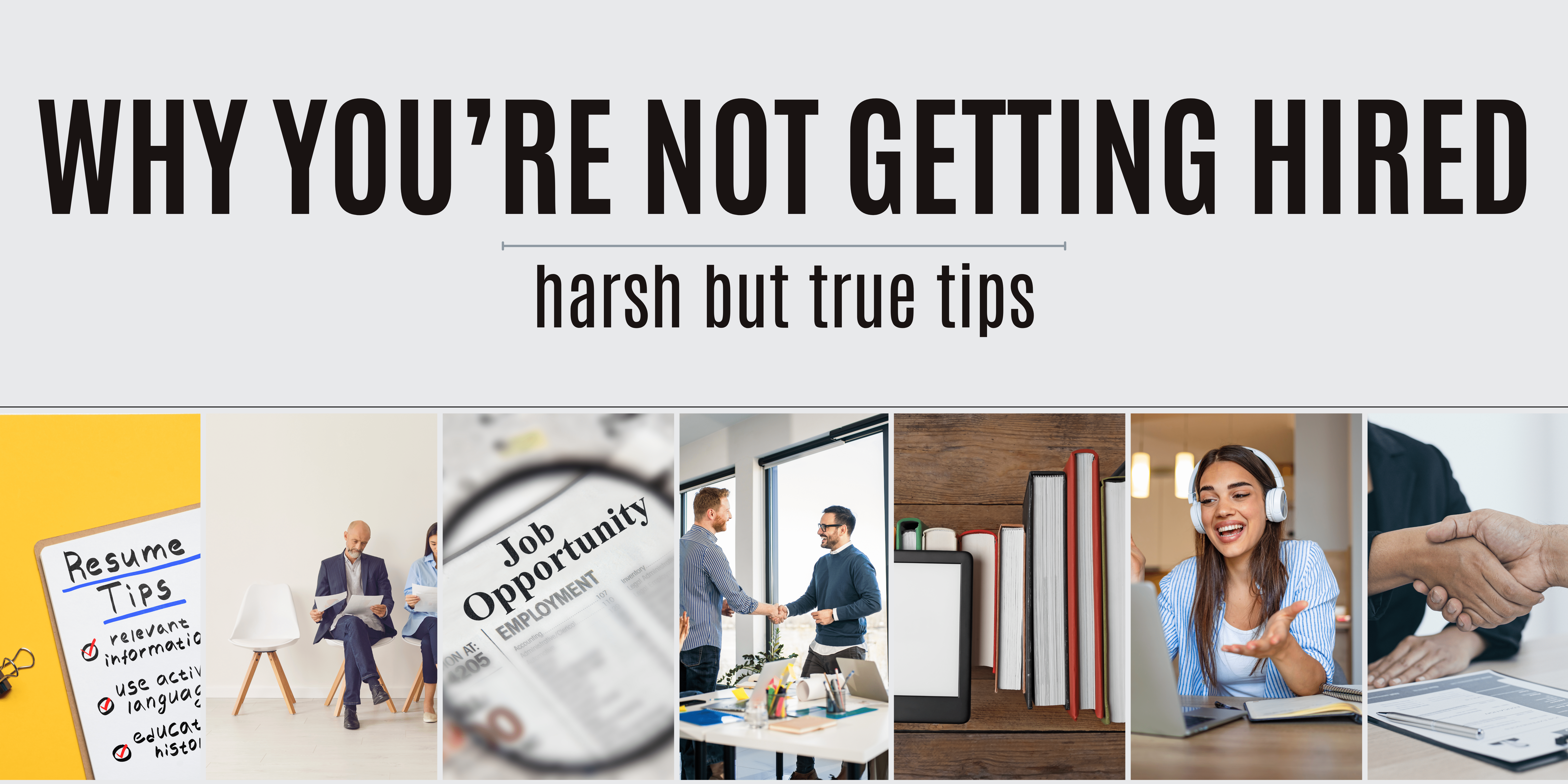
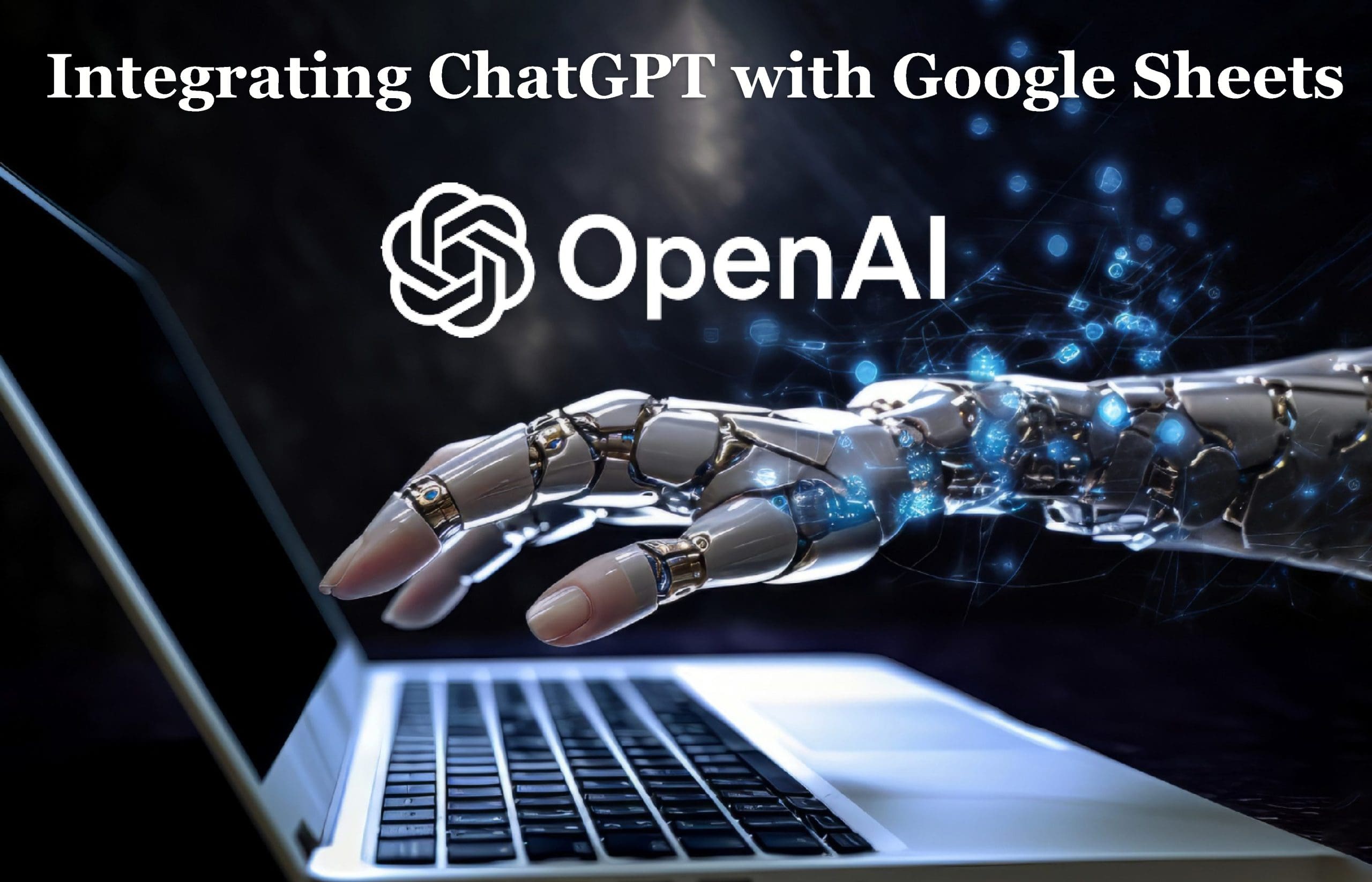
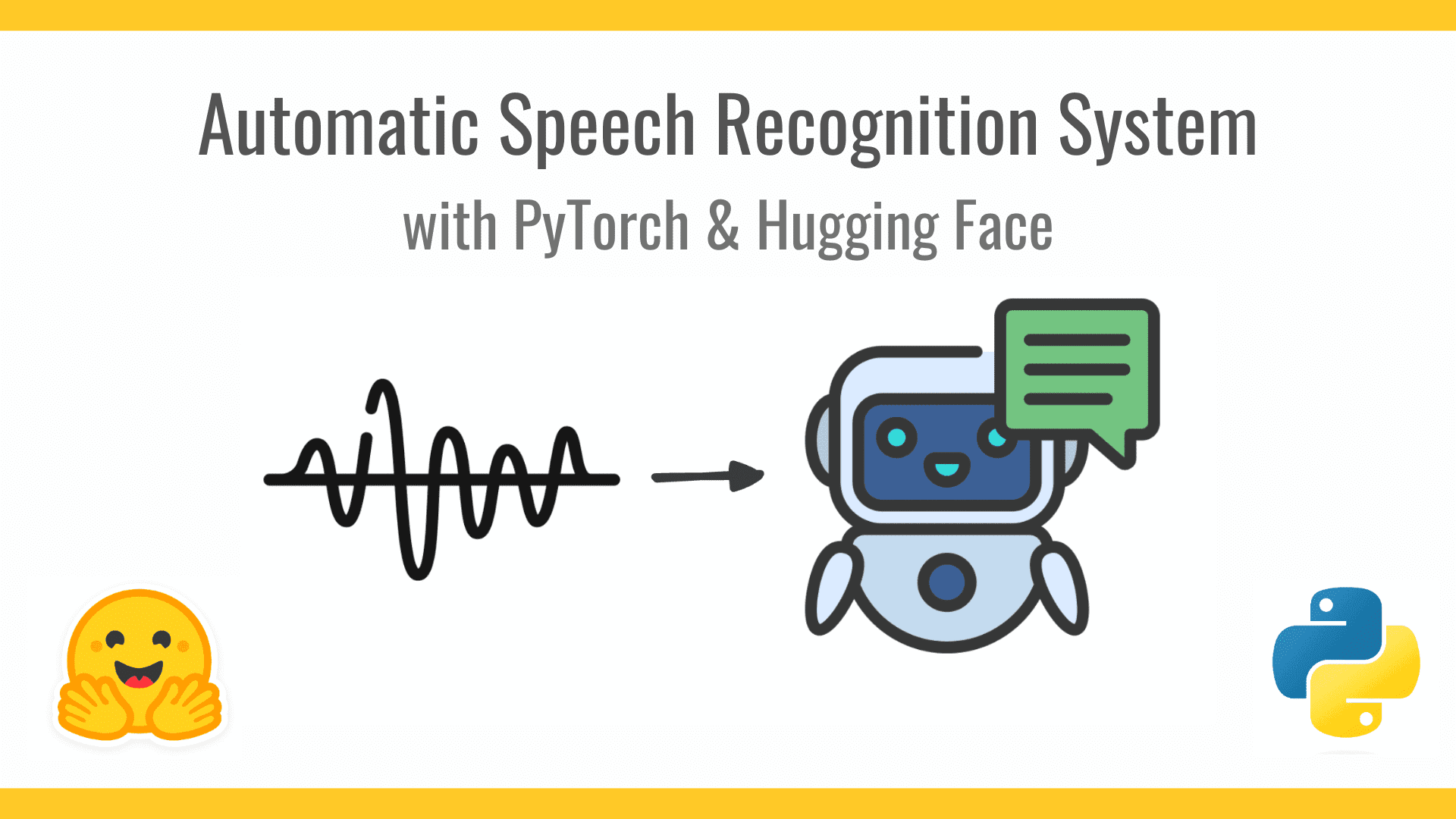










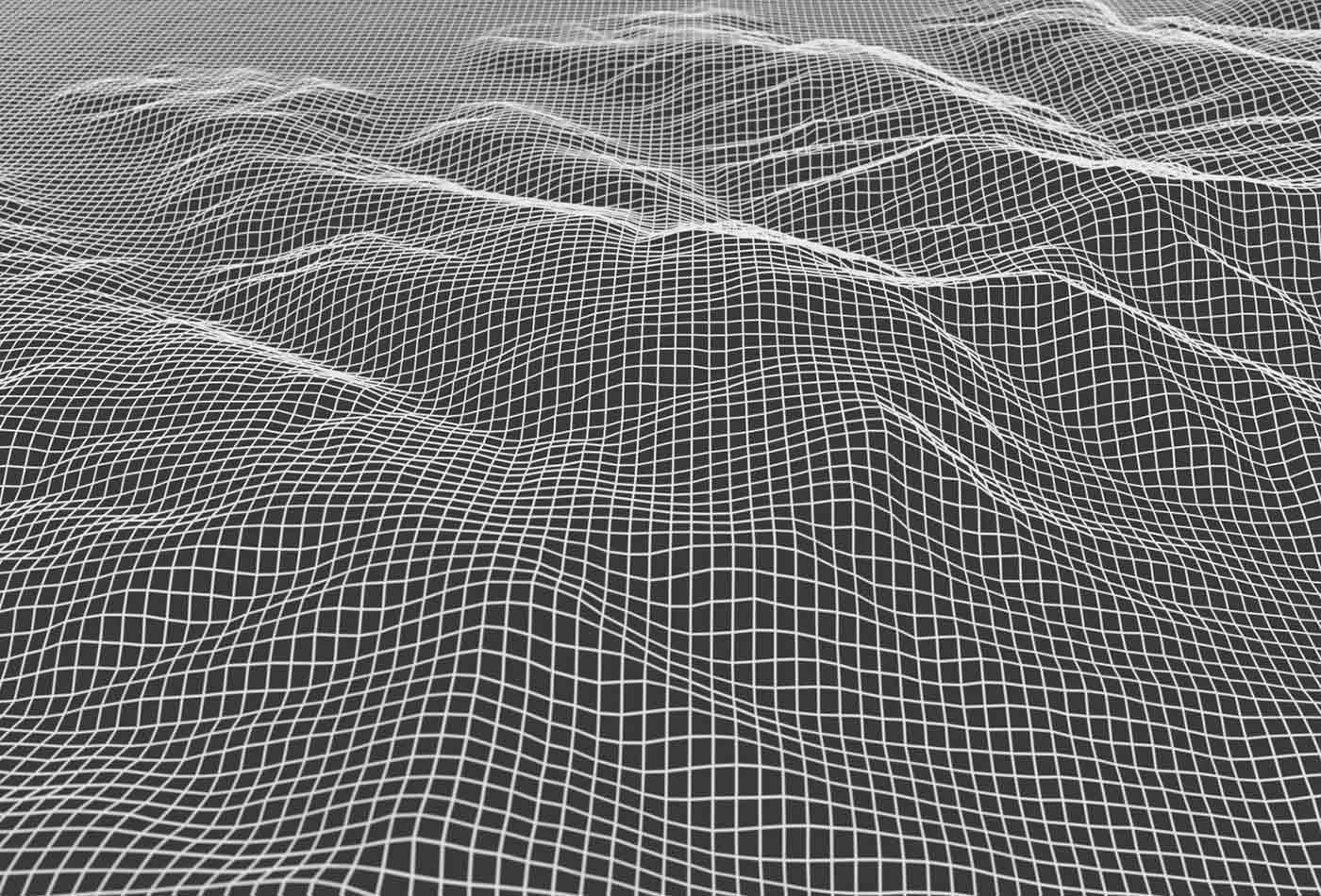









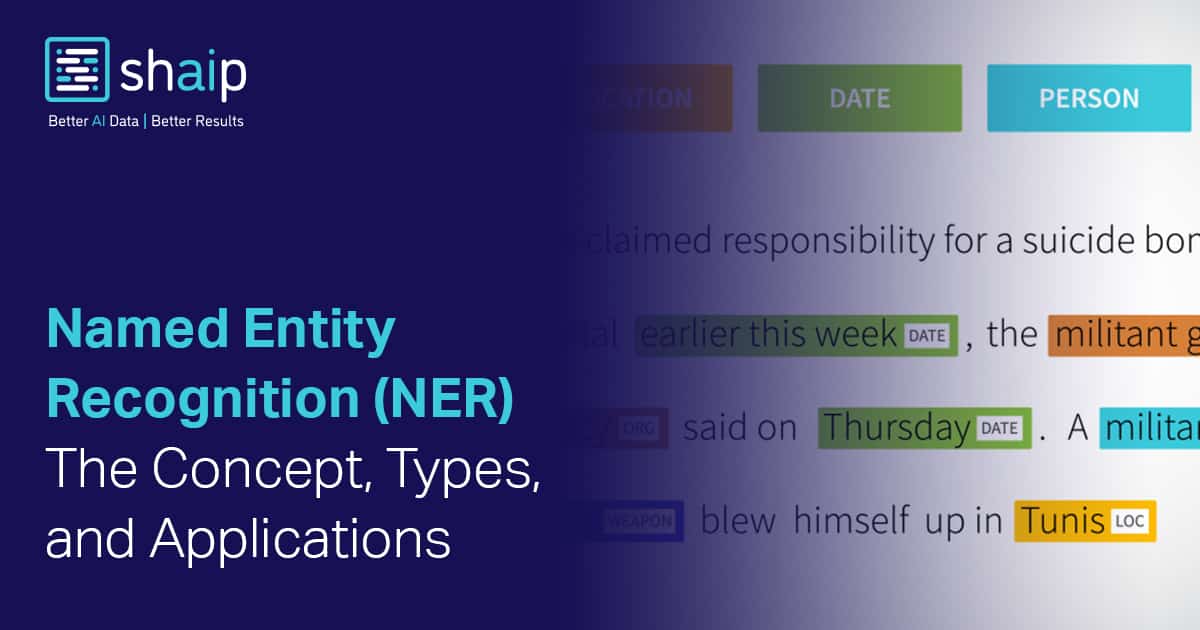
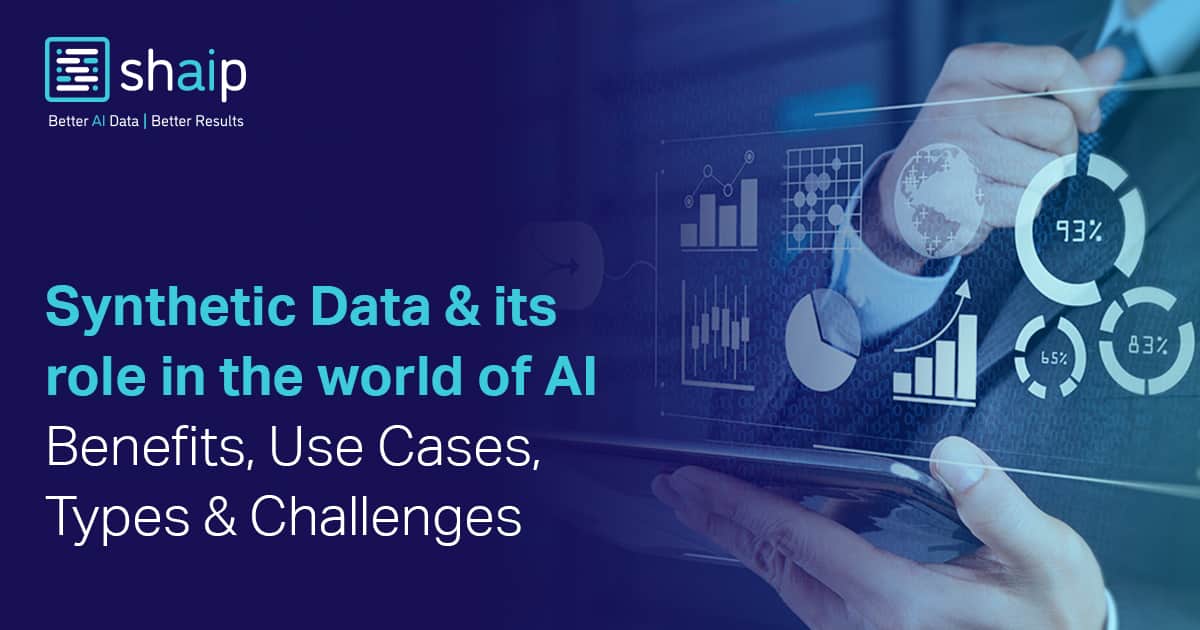

























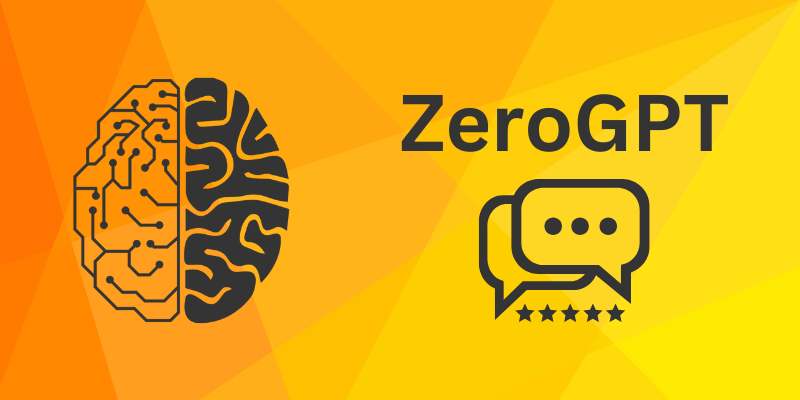









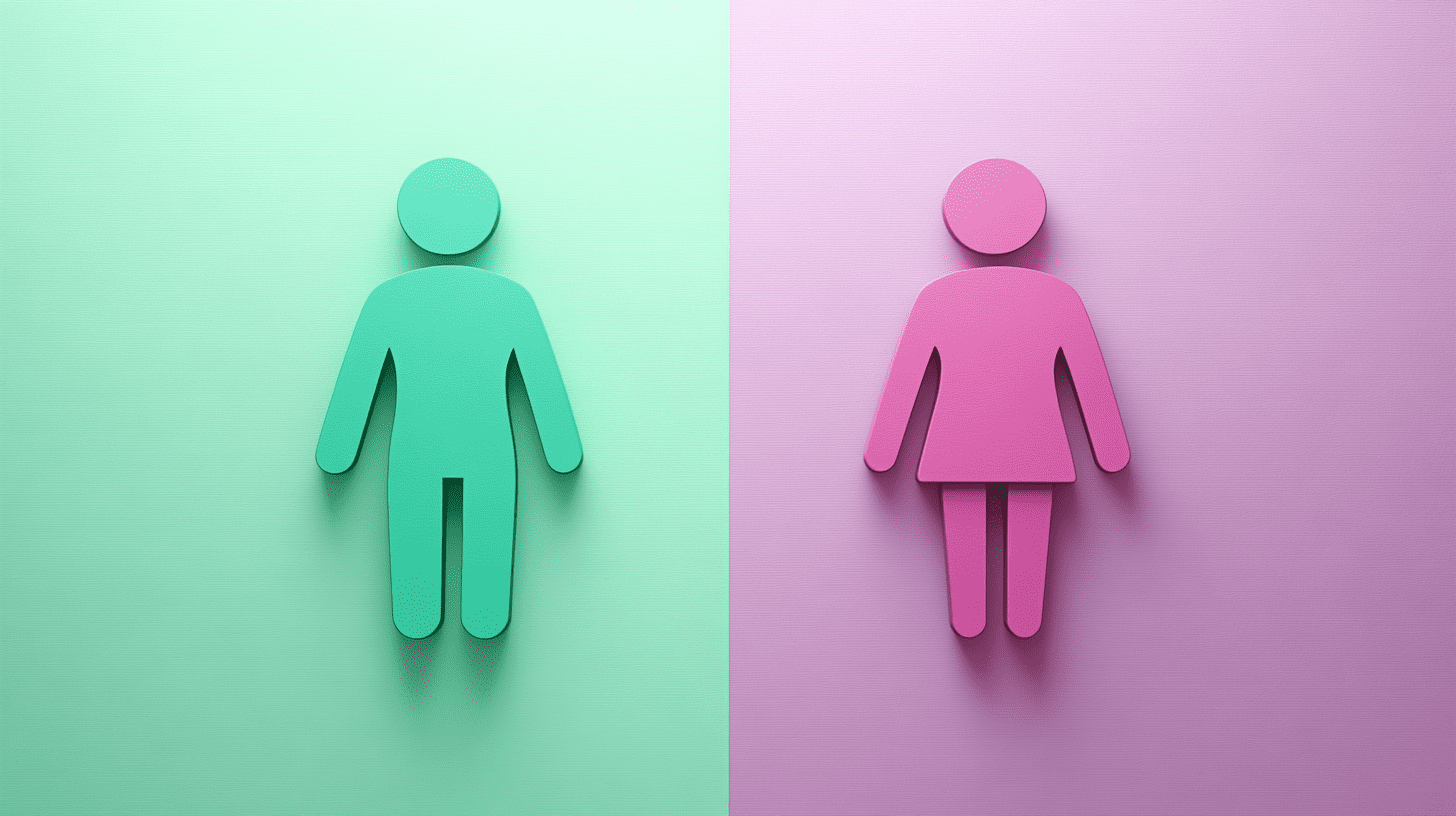
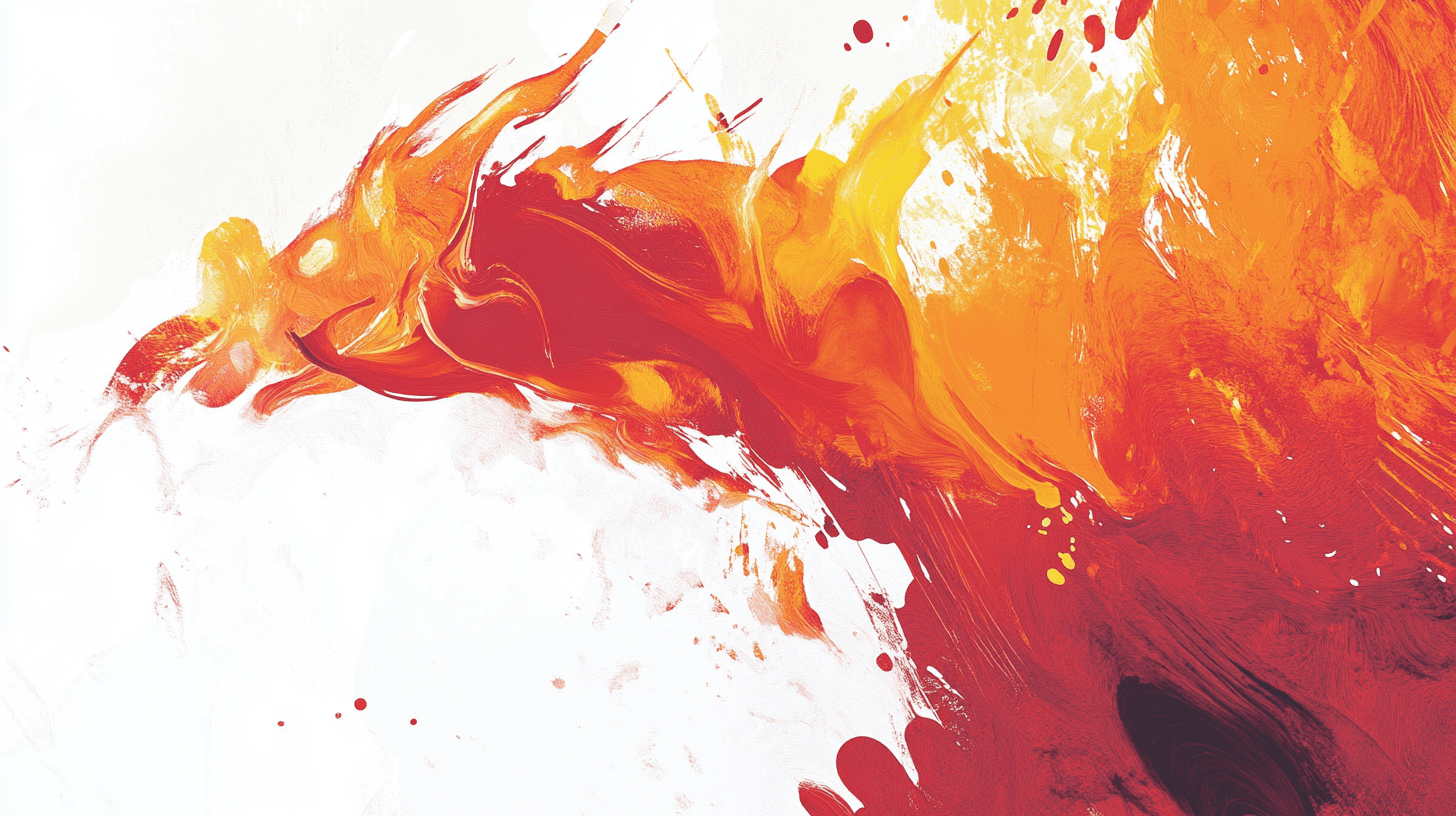


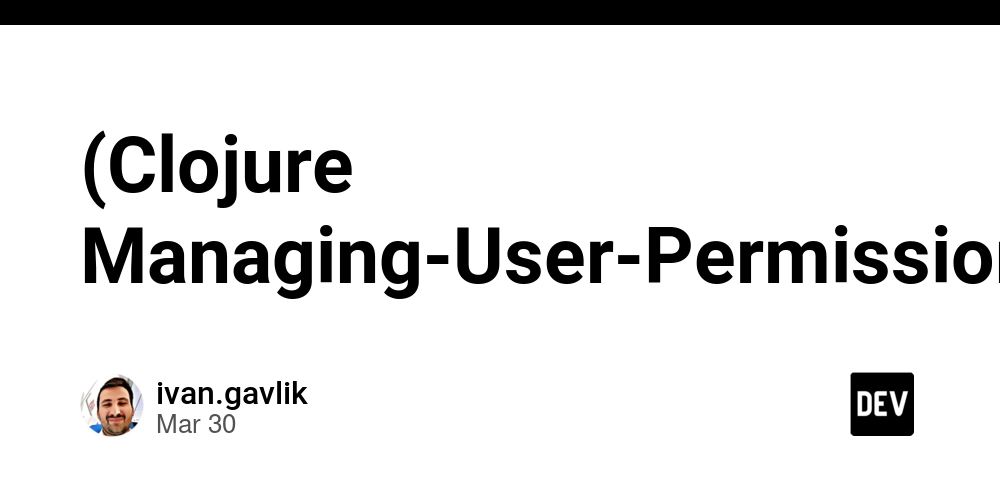

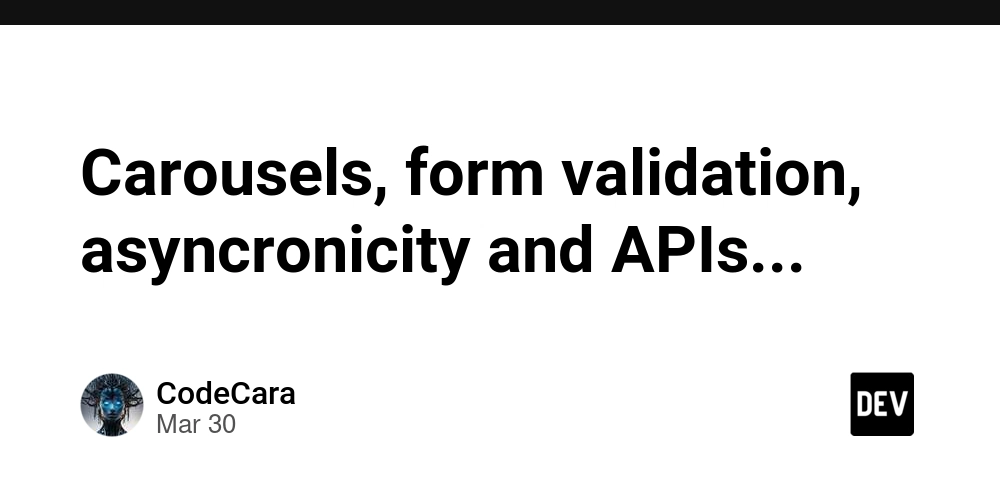

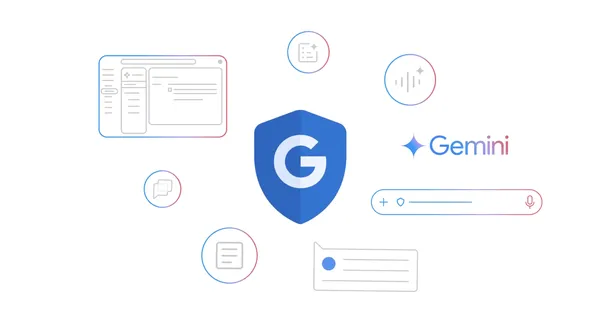

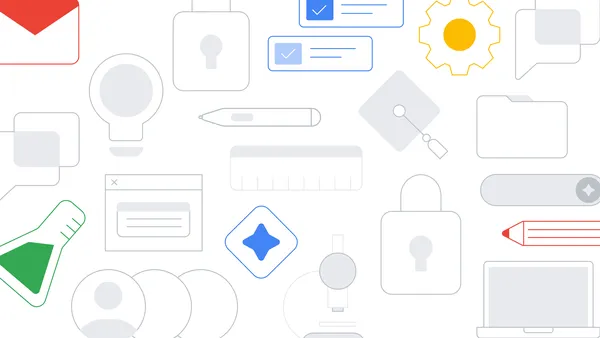









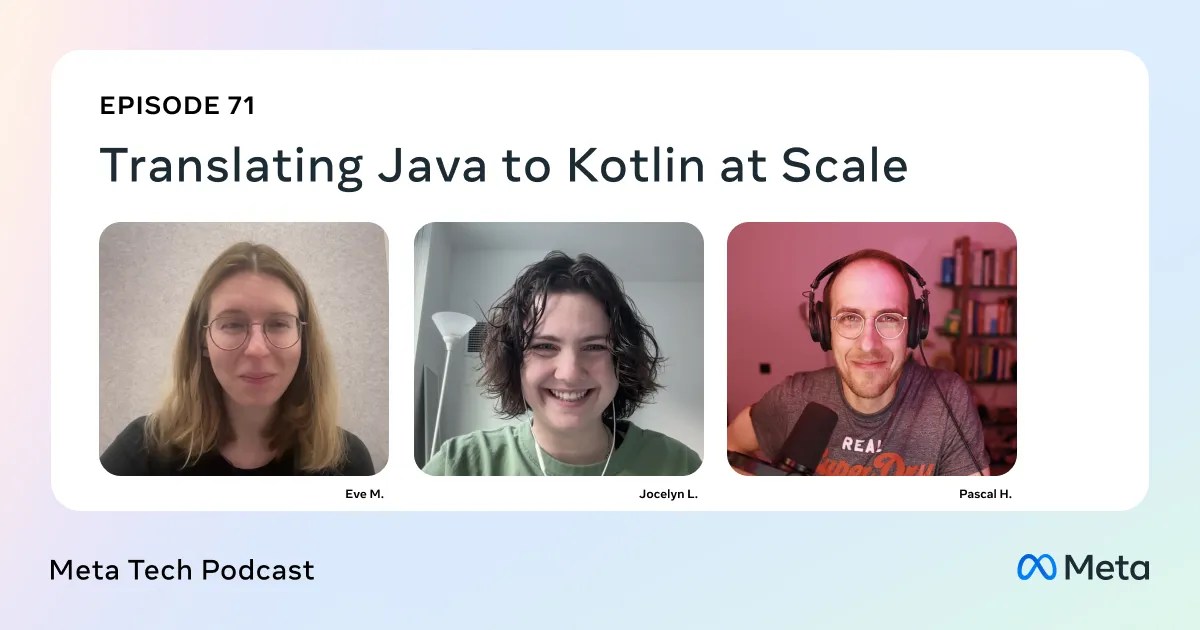










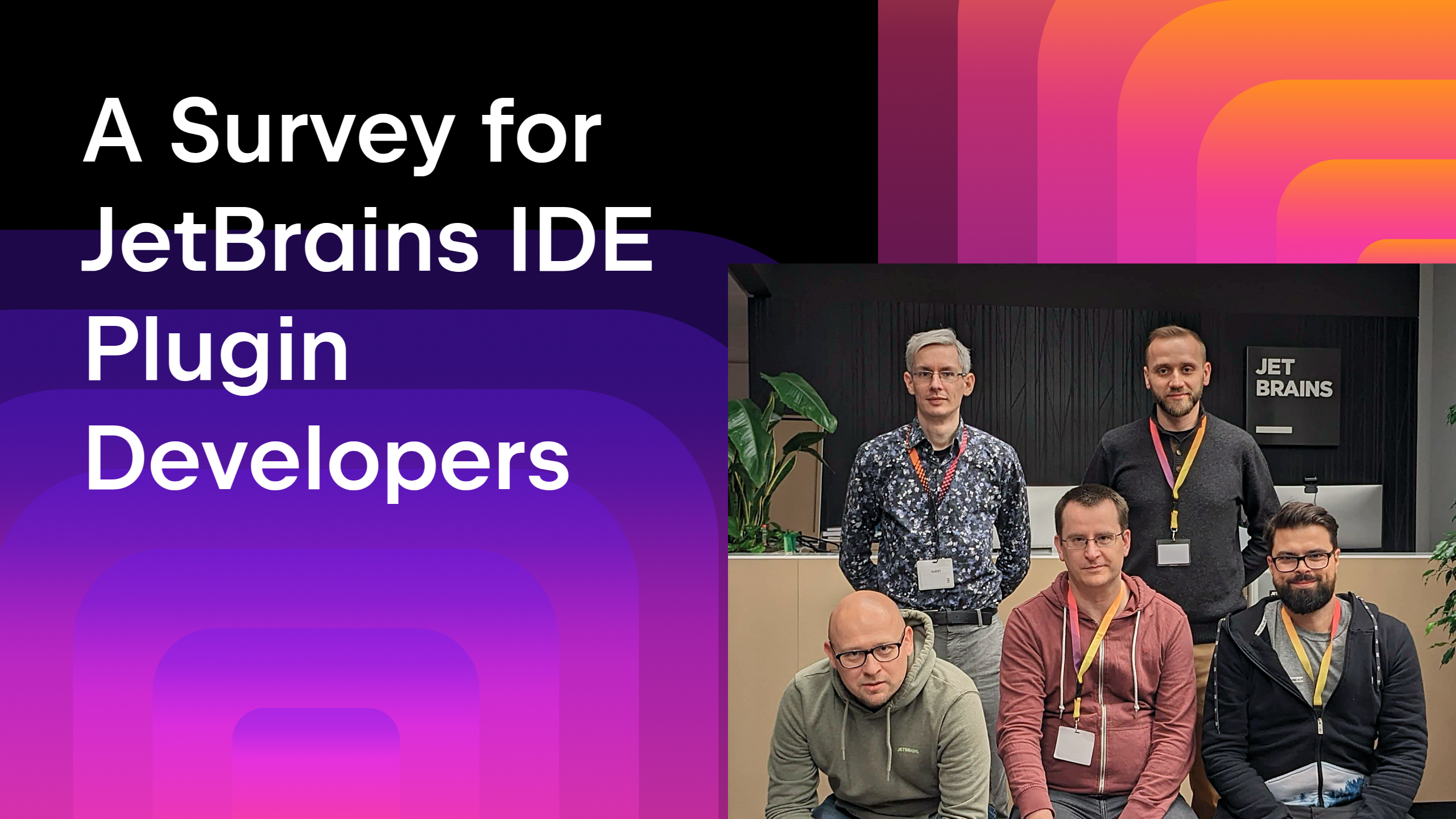

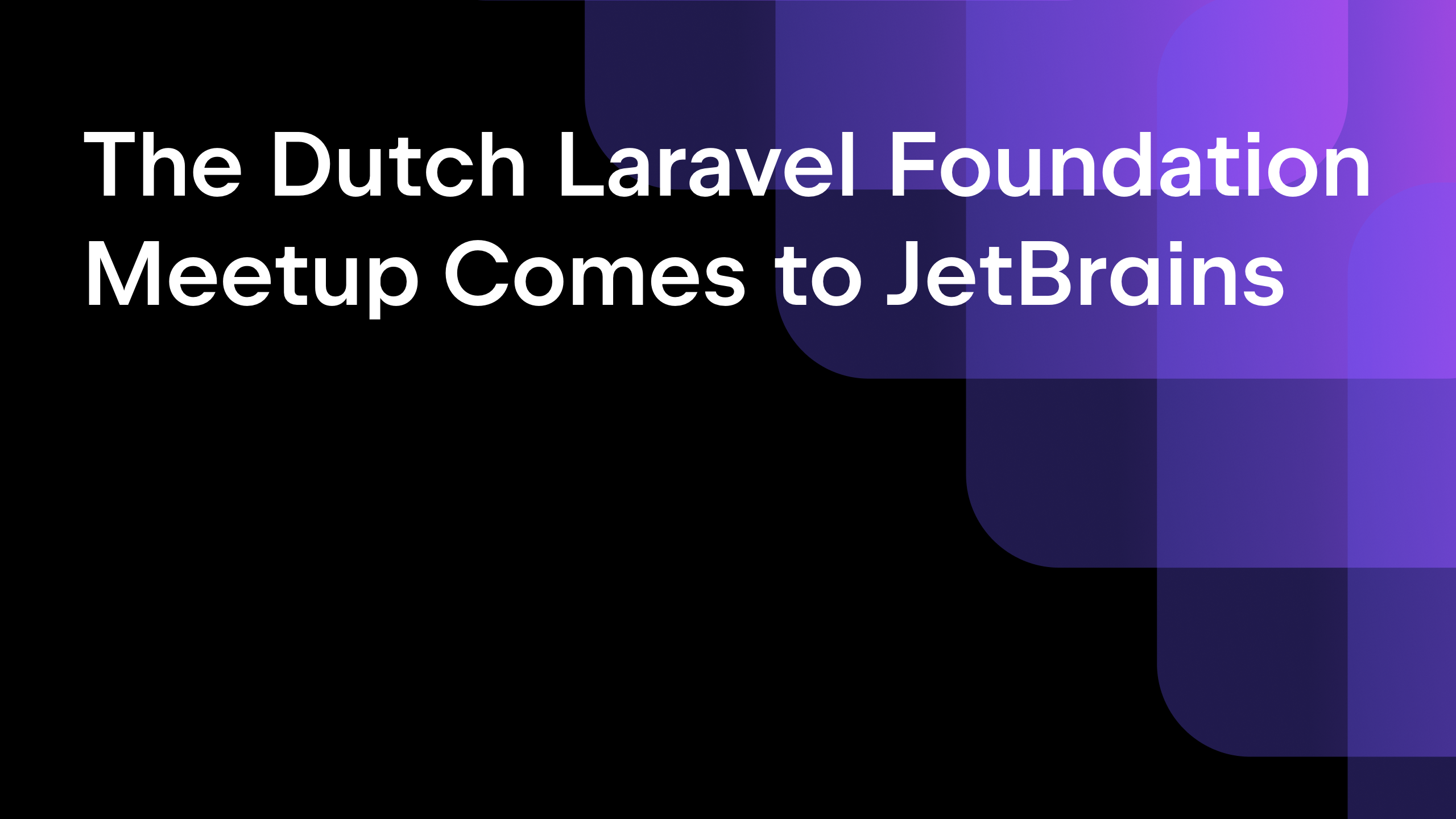
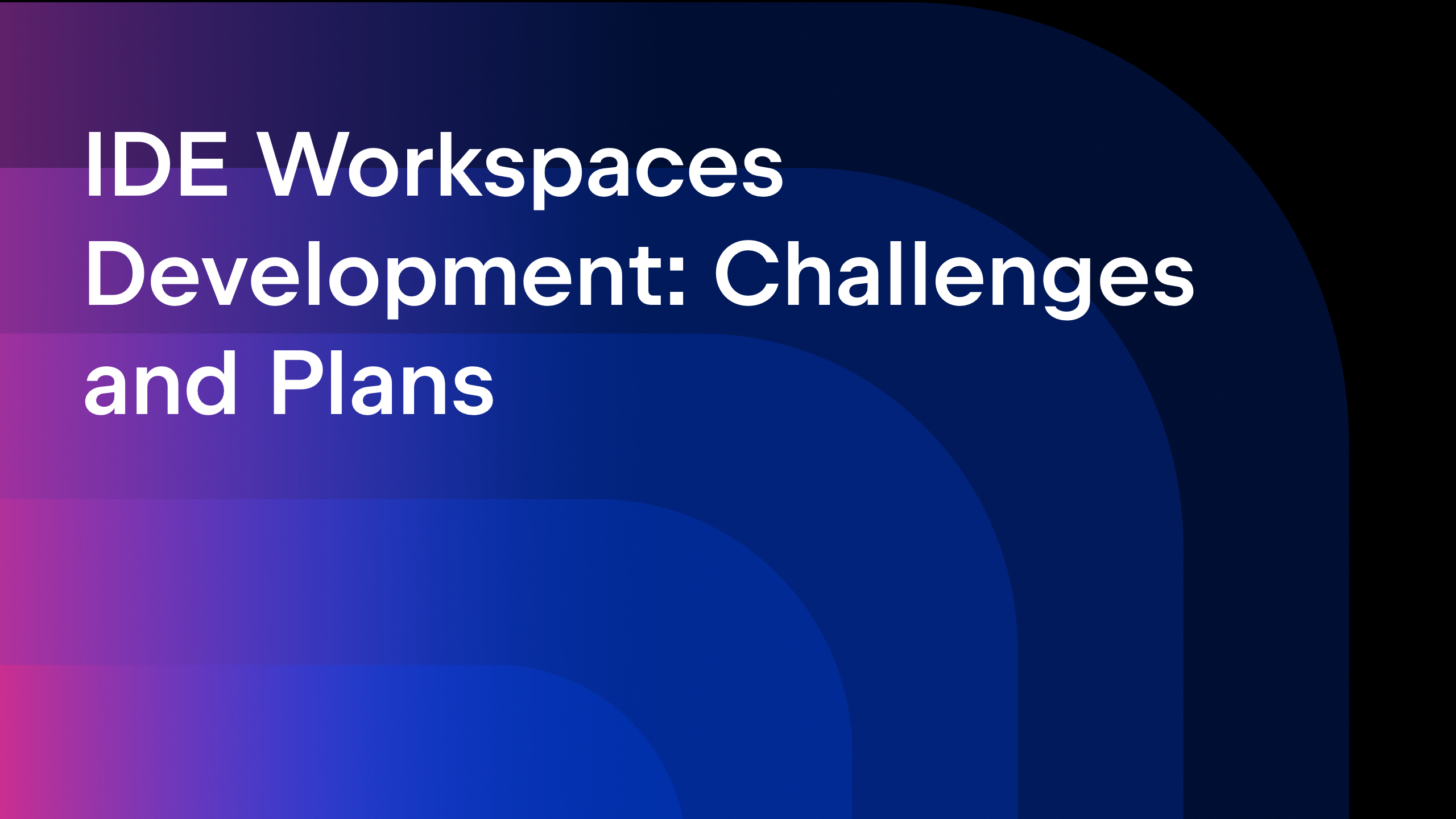






![From broke musician to working dev. How college drop-out Ryan Furrer taught himself to code [Podcast #166]](https://cdn.hashnode.com/res/hashnode/image/upload/v1743189826063/2080cde4-6fc0-46fb-b98d-b3d59841e8c4.png?#)

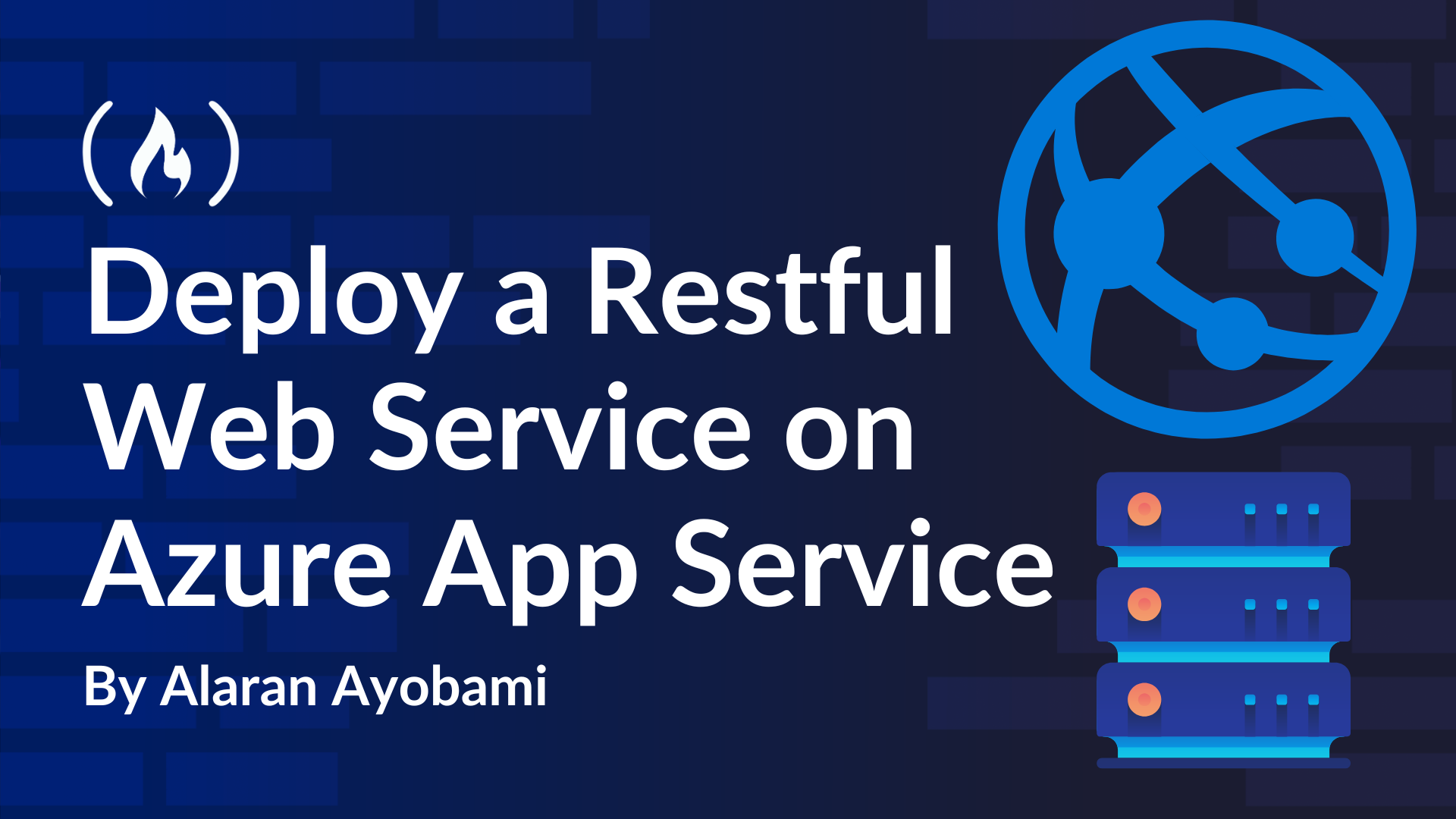
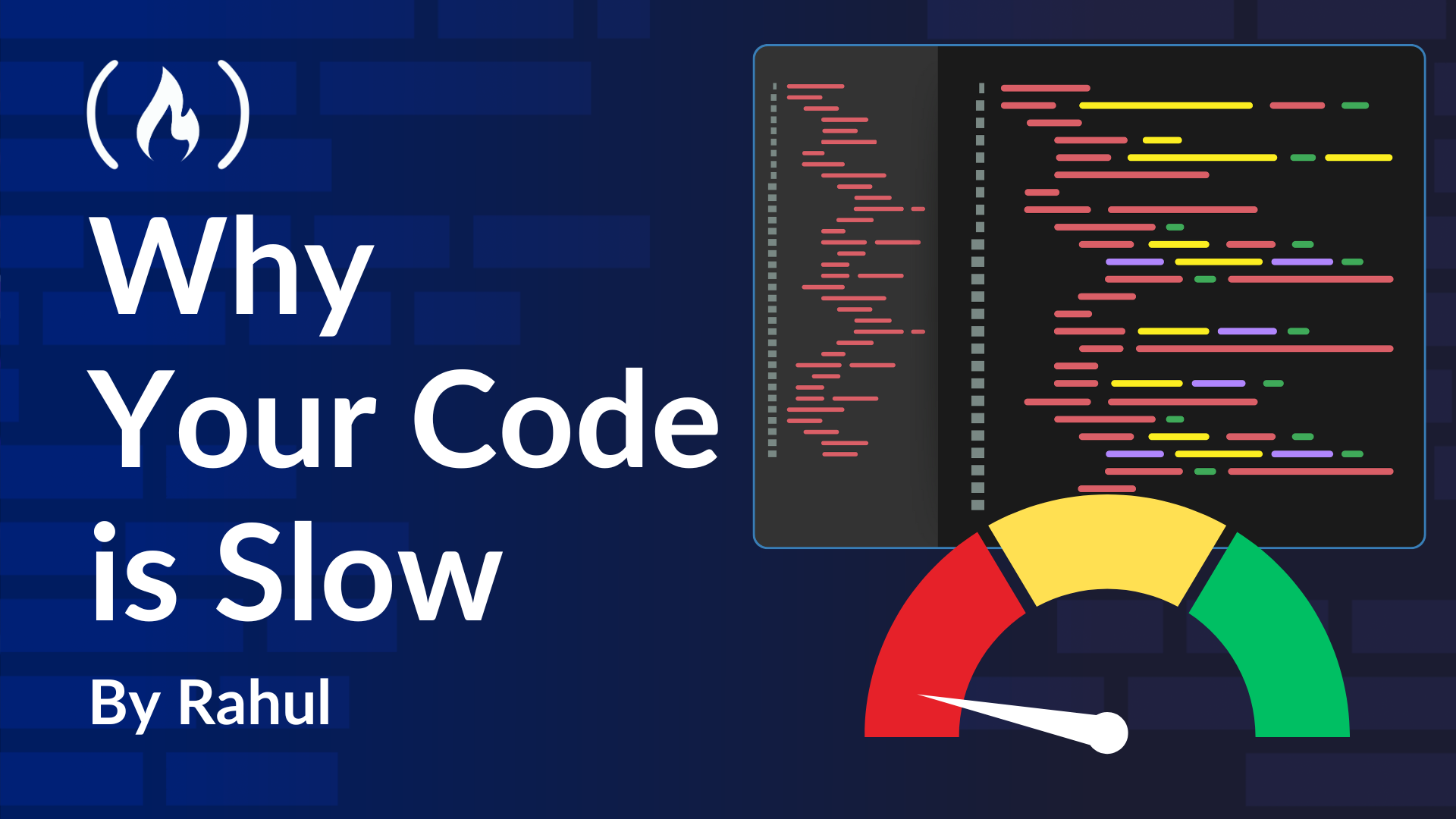
![[FREE EBOOKS] The Ultimate Linux Shell Scripting Guide, Artificial Intelligence for Cybersecurity & Four More Best Selling Titles](https://www.javacodegeeks.com/wp-content/uploads/2012/12/jcg-logo.jpg)








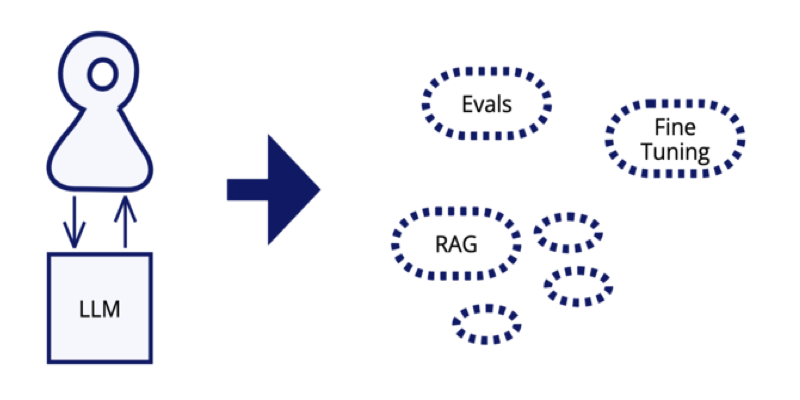



















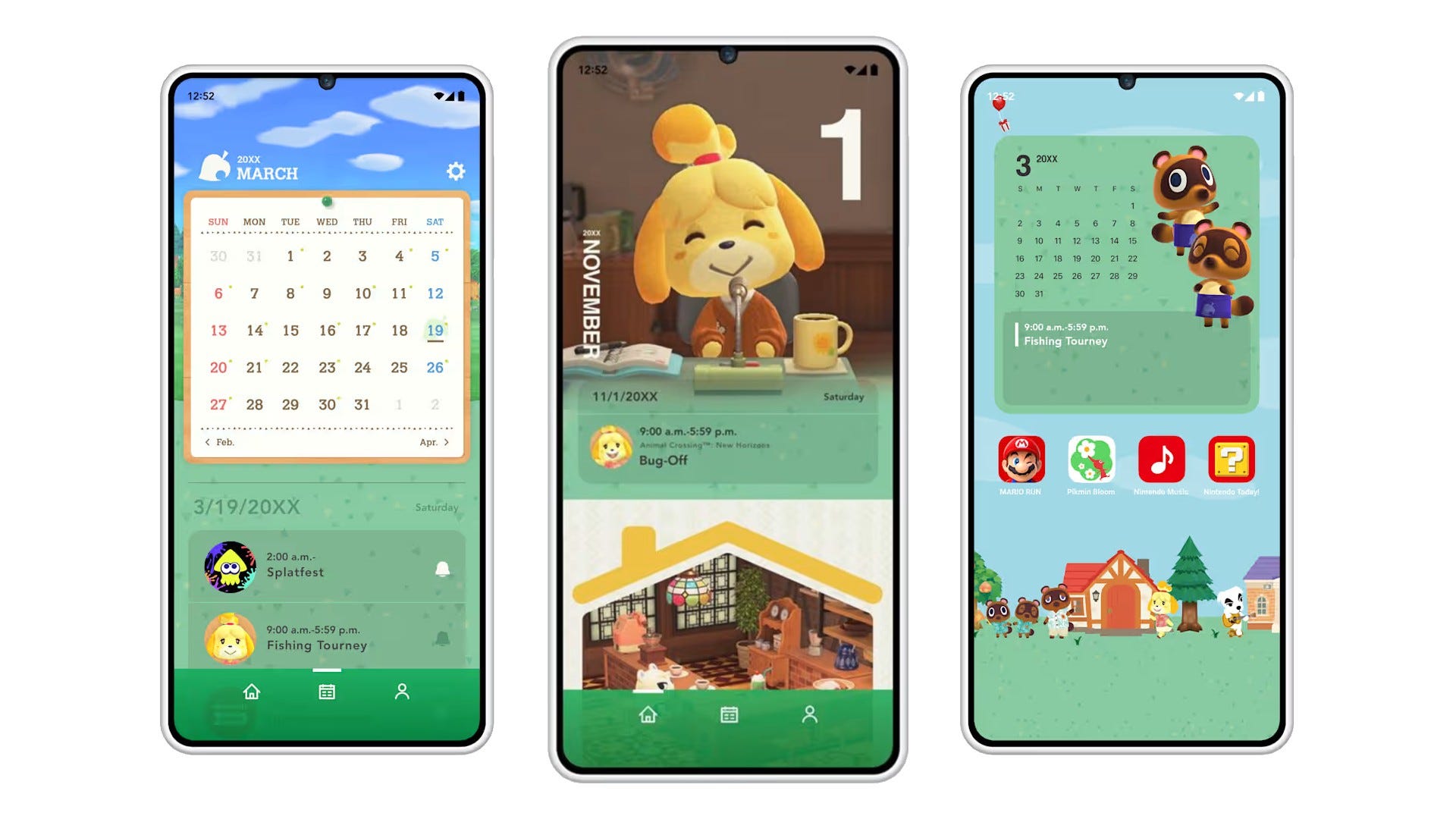
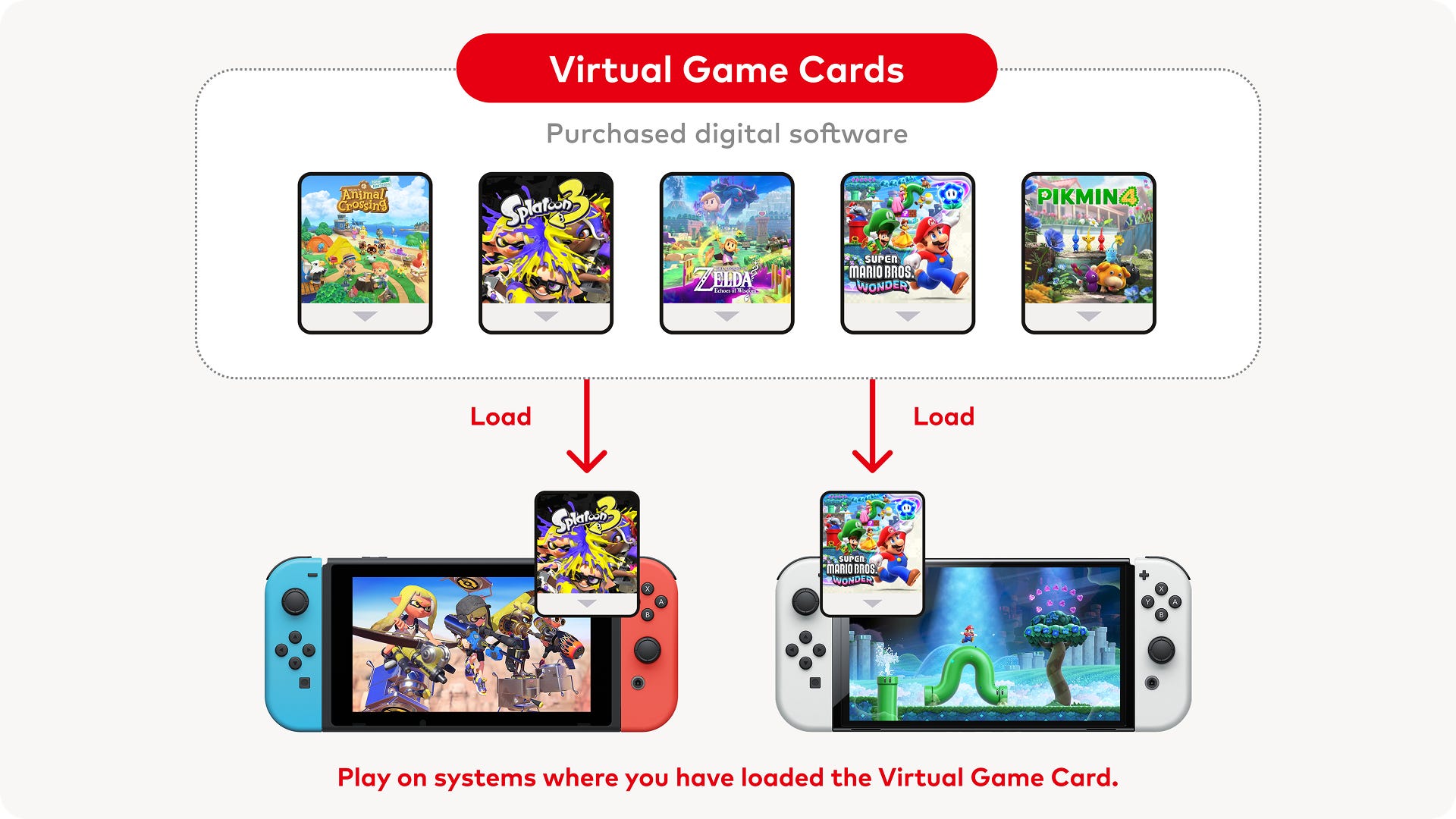






.png?#)